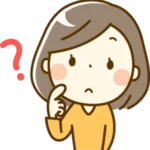 悩んでいる人
悩んでいる人お問い合わせフォームって本当に必要なの?
どのプラグインを使えばいいの?
なんだか難しそうで後回しにしてる…
こんなお悩みを解決します。
「お問い合わせフォームって必要なの?」
「まだアクセスも少ないし、誰も問い合わせてこないでしょ」と思っていました。
でも、ある日、「記事、とても参考になりました」「もう少し詳しく聞いてみたいです」ブログを読んだ方からメッセージが届いたのです。
そのとき、あらかじめお問い合わせフォームを設置しておいてよかった! と思いました。
設置していなかったら、せっかくのチャンスを逃していたかもしれません。
ブログを運営していると、思いがけないタイミングで誰かが連絡をくれることがあります。
そのときにきちんとした窓口があると、ブログへの信頼感にもつながりますよ。
この記事では、初心者でもかんたんにできる、お問い合わせフォームの作り方をわかりやすく解説します。
読み終わるころには、あなたのブログにも「安心感のあるフォーム」が設置できるようになりますよ!
ブログにお問い合わせフォームは本当に必要?設置すべき理由とは
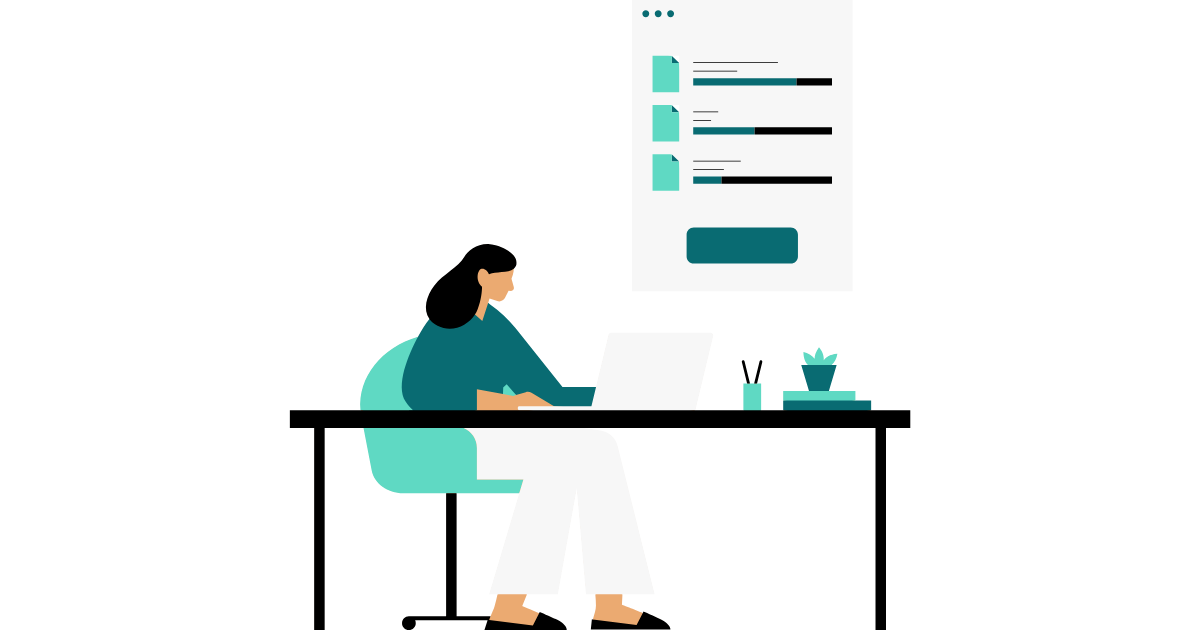
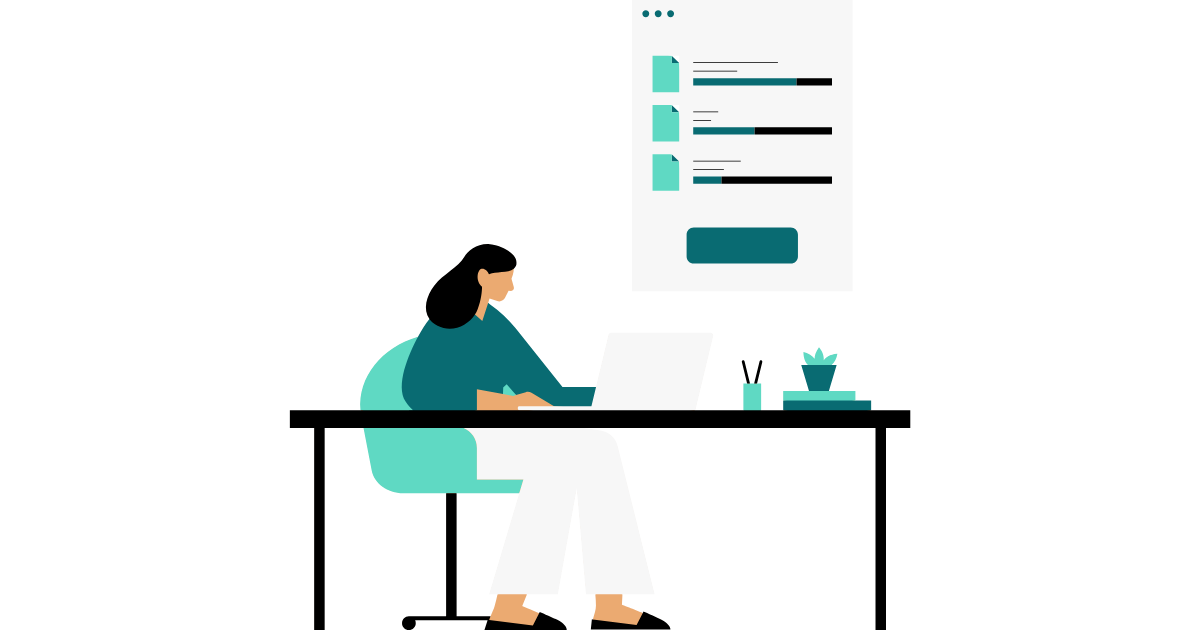
ブログを始めたばかりだと、「お問い合わせフォームって今すぐ必要かな?」って迷いますよね。
結論から言うと、ブログを作ったときに、設置しておくのがオススメです。
もしまだ作っていない人がいたら、このタイミングでサクッと作ってしまいましょう!!
お問い合わせフォームがあると、それだけで「ちゃんとしてるブログだな」と思ってもらえるきっかけになりますし、ブログが信頼される土台づくりにもつながりますよ。
お問い合わせフォームを早めに設置したほうがいい理由は5つです。
①ブログの信頼性・安心感が高まる
「このブログ、ちゃんと運営されてるのかな?」と判断するときに、お問い合わせフォームがあるかどうかって、じつは重要なポイントだったりします。
逆にどこにも連絡手段がないと、「一方通行で怪しい…」と感じる人も。
フォームがあるだけで、
- ブログ全体が「ちゃんとしてる」という印象になる
- 読者が気軽にコメントや質問を送れる
- 読者との距離を縮めるきっかけになる
など、小さな信頼が積み重なっていきます。
「ちゃんと連絡を受けられる体制がある」ことで、「信頼できるブログ」という印象を持ってもらえるようになりますよ。
②Googleアドセンスの審査に通りやすくなる
Googleアドセンスに申し込むときは、「このブログがちゃんと運営されているかどうか」がとても大事になります。
そのときに見られるポイントのひとつとして、「お問い合わせフォームがあるかどうか」も大切だと言われています。
Googleが公式に「必要です」と書いているわけではありません。
でも、アドセンスの審査に合格した人たちの多くが、「お問い合わせページを作っていた」と話しているんです。
だから、「しっかりしたブログ」として見てもらいやすくなるポイントなんですね。
「まだ収益化する予定はないけど…」という人も、あとから申し込みたくなったときに困らないように、
今のうちにフォームを作っておくと安心です。
小さなことに見えるかもしれませんが、合格できるかどうかに関わる意外なポイントになることもあるんです。
③企業からの案件依頼が届く可能性がある
ブログを続けていると、ある日突然「PR案件」の依頼が届くことがあります。
「うちの商品を紹介してもらえませんか?」といった内容ですね。
こうした連絡は、【お問い合わせフォーム経由】で届きます。
連絡先がなければ、せっかくのチャンスもスルーされてしまうかも…。
まだ実績がない段階でも、「いつか来るかもしれないチャンスを受け取れる状態」にしておくのが大切です。
メールをそのまま載せるより、フォームのほうが安全性も高く、やりとりもスムーズです。
④連絡窓口になる
ブログを運営していると、気づかないうちに誰かに迷惑をかけてしまったり、トラブルが起きることもあります。
たとえば、
- 記事の内容に誤りがあった
- 引用した画像について確認したい
- 誤解を招く表現があった
こうしたときに連絡手段がなければ、「無責任なブログだな…」と思われかねません。
広告主や他のブロガーとの信頼関係にも影響が出ることも。
お問い合わせフォームを設置しておけば、「きちんと連絡を受ける姿勢がある」ことが伝わり、信頼を損なわずに済みます。
⑤SNSやメールよりも安全で管理しやすい
「XなどのSNSのDMで十分じゃない?」と思うかもしれませんが、DMは通知が埋もれて見逃すこともありますし、メールアドレスを直接載せるとスパムも増えてしまいます。
SNSアカウントが凍結されたら、連絡手段自体が消えてしまう危険もあります。
一方で、お問い合わせフォームなら、
- 必要な情報だけ受け取れる(名前・内容・連絡先など)
- 自動返信やスパム対策も簡単にできる
- WordPress上でまとめて管理できる
と、安心して使える仕組みがそろっています。
Contact Form 7とSnow Monkey Forms、どっちを使うべき?【比較】
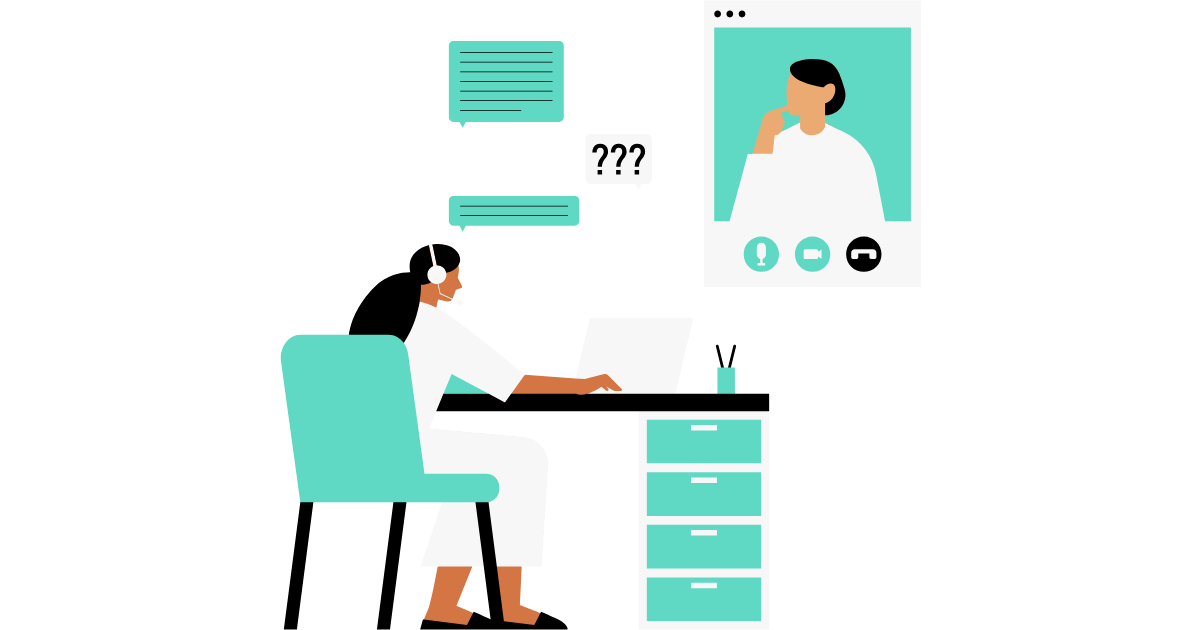
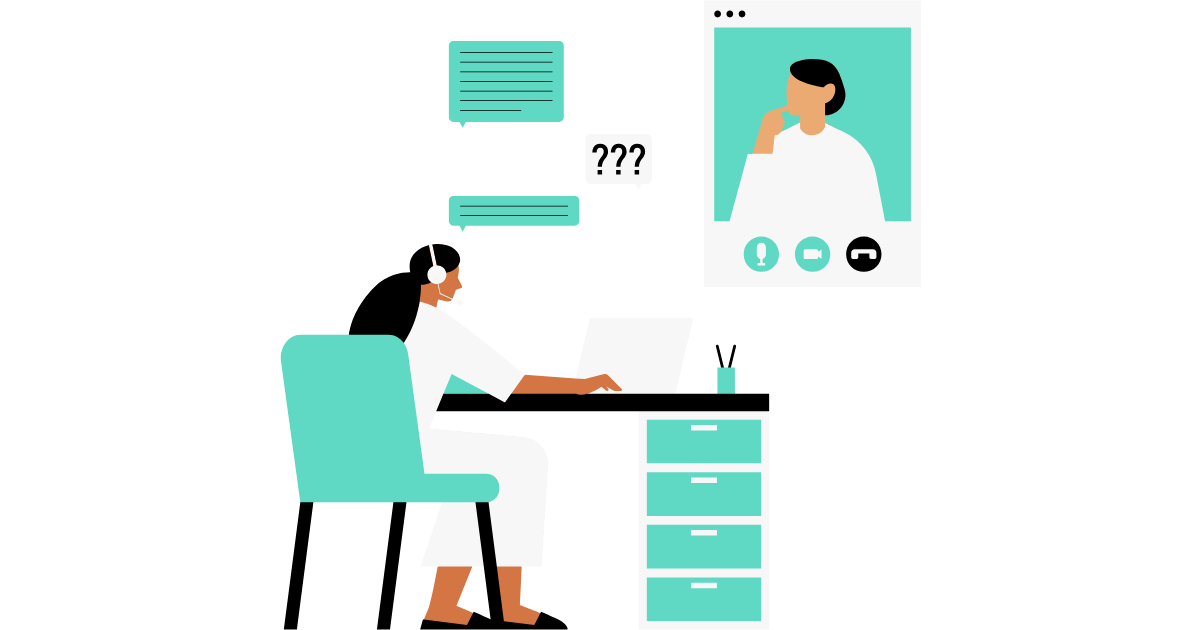
お問い合わせフォームを作る方法を調べていると、よく出てくるのが「Contact Form 7」と「Snow Monkey Forms」。
どっちを使えばいいのか、迷いますよね……
結論からいうと、ブログ初心者には「Snow Monkey Forms」がおすすめです。
それぞれの違いや特徴を解説していきますね。
- 初心者には「Snow Monkey Forms」がおすすめの理由
- 「Contact Form7」と「Snow Monkey Forms」の比較
- Contact Form 7がオススメな人
- Snow Monkey Formsがオススメな人
①初心者には「Snow Monkey Forms」がおすすめの理由
「できれば簡単に、見た目も整ったお問い合わせフォームを作りたい」
そう思う人は、Snow Monkey Formsが断然おすすめです。
このSnow Monkey Formは、ブロックエディタに完全対応していて、操作が直感的で簡単です。
フォームの項目を選んで、ポンポンと追加していくだけでOK!!
見た目も、Snow Monkeyテーマに限らず、他のWordPressテーマでもきれいに表示されるように作られているので、デザイン崩れの心配もほとんどなし。
「とりあえず早く設置したい」「失敗せずに始めたい」という方にとって、Snow Monkey Forms一択といっていいでしょう。
②「Contact Form7」と「Snow Monkey Forms」の比較
| 項目 | Contact Form 7 | Snow Monkey Forms |
| 操作性 | HTMLとショートコード中心 | ブロックエディタで直感操作 |
| デザイン調整 | CSS知識が必要 | テーマに馴染むデザイン |
| 対応エディタ | クラシック・ブロック両対応 | ブロックエディタ専用 |
| 自動返信設定 | 可能 | 可能 |
| スパム対策 | reCAPTCHA対応 | reCAPTCHA対応 |
| 対象ユーザー | 中〜上級者向け | 初心者に最適 |
この比較表を見ると、「Snow Monkey Formsって本当に簡単そう!」と感じた方も多いのではないでしょうか。
もちろん、Contact Form 7にも独自のメリットがあります。
次は、それぞれどんな方に向いているかを整理してみますね。
③Contact Form 7がオススメな人
以下のような人には、Contact Form 7がオススメです。
- HTMLやショートコードに慣れていて、細かくカスタマイズしたい人
- 長期的にブログを育てていく中で、フォームも自分好みに作り込みたい人
設定項目が多い分、自由度が高く、慣れてくるとかなり便利に使えます。
自分でコードを調整したい人にはオススメですよ。
たとえば、Contact Form 7では、以下のようにHTMLとショートコードを自分で入力します。
<label> お名前
[text* your-name]
</label>
<label> メールアドレス
[email* your-email]
</label>
<label> 題名
[text your-subject]
</label>
<label> メッセージ本文
[textarea your-message]
</label>
[submit “送信”]
このように、フォーム構成を自分で組み立てていく必要があるため、ある程度の知識や慣れが必要になります。
逆に言えば、細部までこだわりたい人にはContact Form7がオススメです。
④Snow Monkey Formsがオススメな人
一方で、以下にあてはまる人にはSnow Monkey Formsがぴったりです。
- ブログを始めたばかりで、フォームの設置は初めて
- コードなしで、ブロックエディタからサクッと作りたい
- デザインも含めて、なるべく簡単に整えたい
特に、「難しい設定はできれば避けたい」「見た目も崩したくない」という方にとっては、Snow Monkey Forms のシンプルな操作性とデザインの安定感は、フォーム作成に不安がある方にとって心強い味方です。
次は、そんな Snow Monkey Forms の使い方を、画像つきでわかりやすく解説していきますね。
Snow Monkey Formsでお問い合わせフォームの作り方9STEP


ここではSnow Monkey Formsの作成方法です。
9つのステップに分けてわかりやすく紹介していきますね。
- STEP1:プラグインのインストールと有効化
- STEP2:フォームの項目設定
- STEP3:確認画面の設定
- STEP4:完了画面の設定
- STEP5:自動通知メール(ブログ管理者宛)
- STEP6:自動返信メール(ユーザー宛)
- STEP7:お問い合わせページ作成(Snow Monkey Formsと紐付け)
- STEP8:フォームのリンクをサイト内に設置
- STEP9:迷惑(スパム)メール対策
STEP1:プラグインのインストールと有効化
まずはSnow Monkey Formsを使えるようにする準備から始めましょう。
WordPressの管理画面左側メニューから「プラグイン」→「プラグインを追加」をクリック
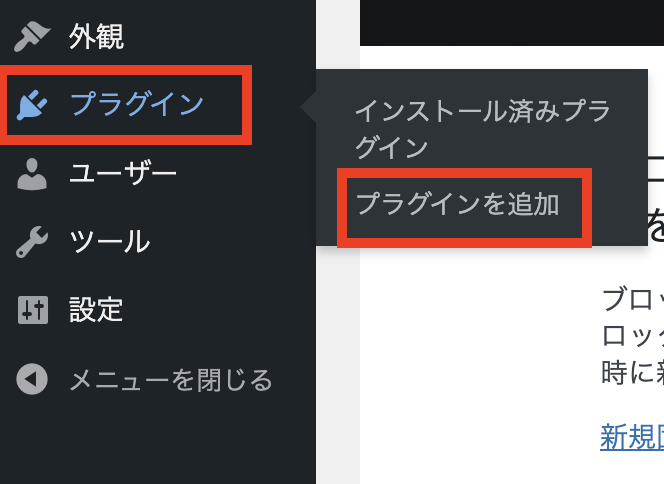
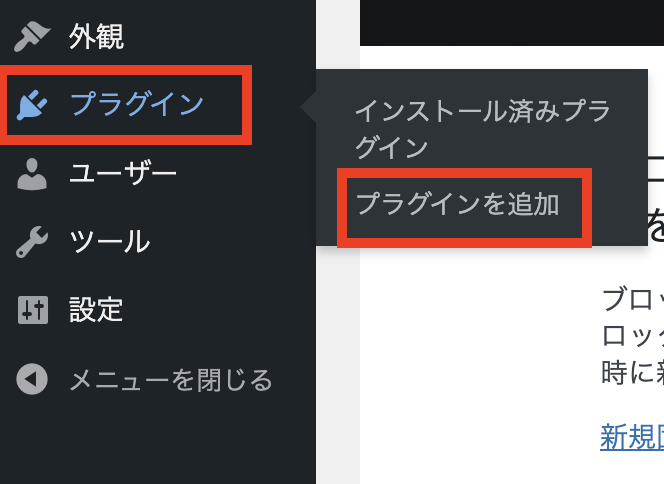
検索バーに「Snow Monkey Forms」と入力
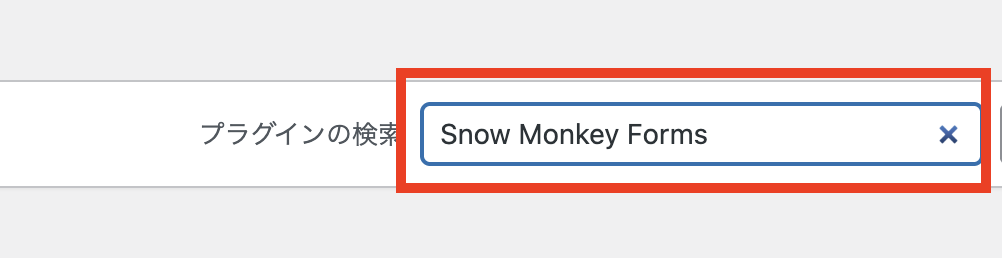
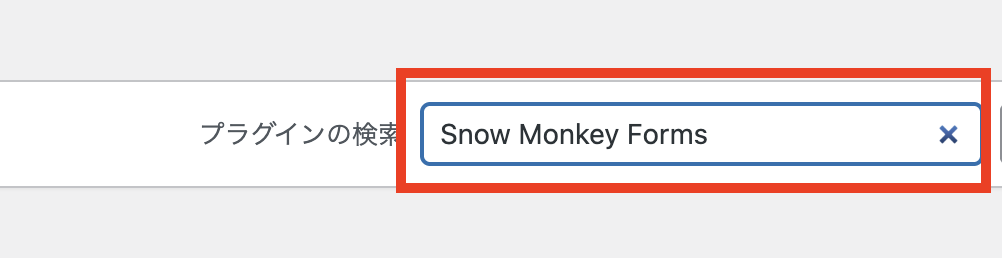
表示されたプラグインを「今すぐインストール」→「有効化」をクリック
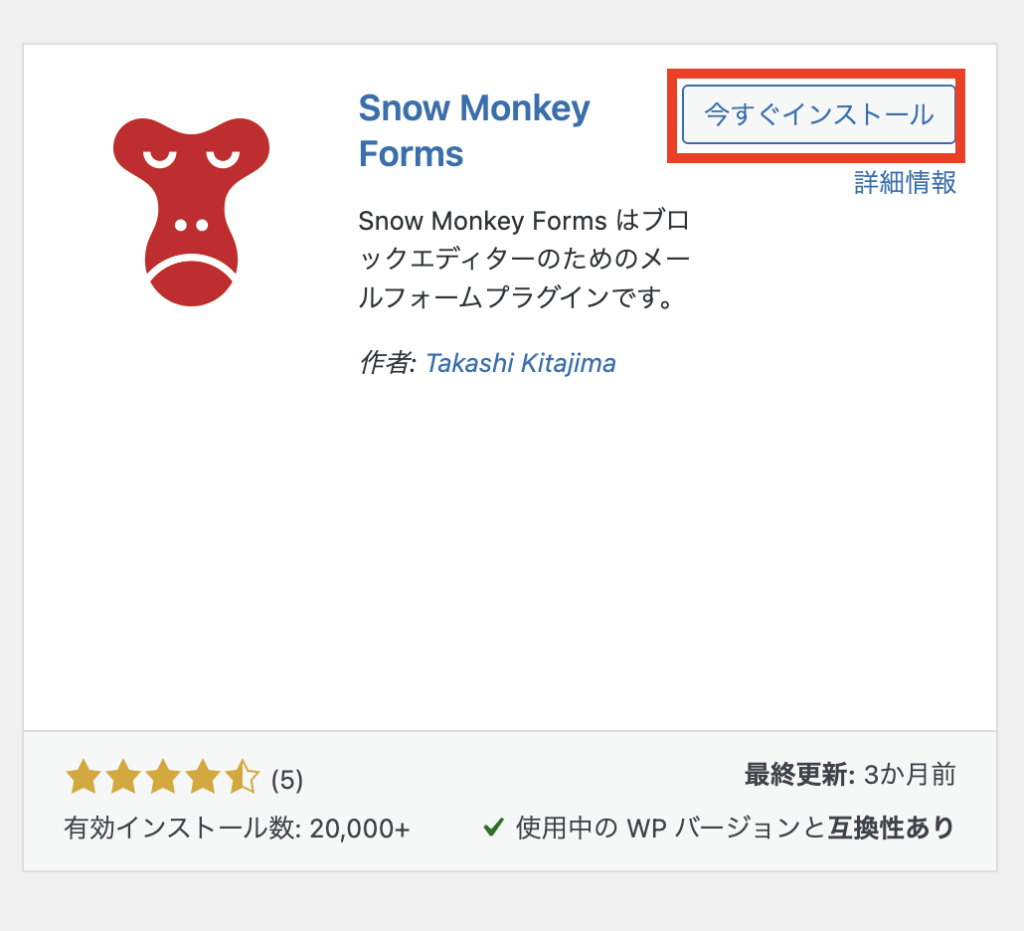
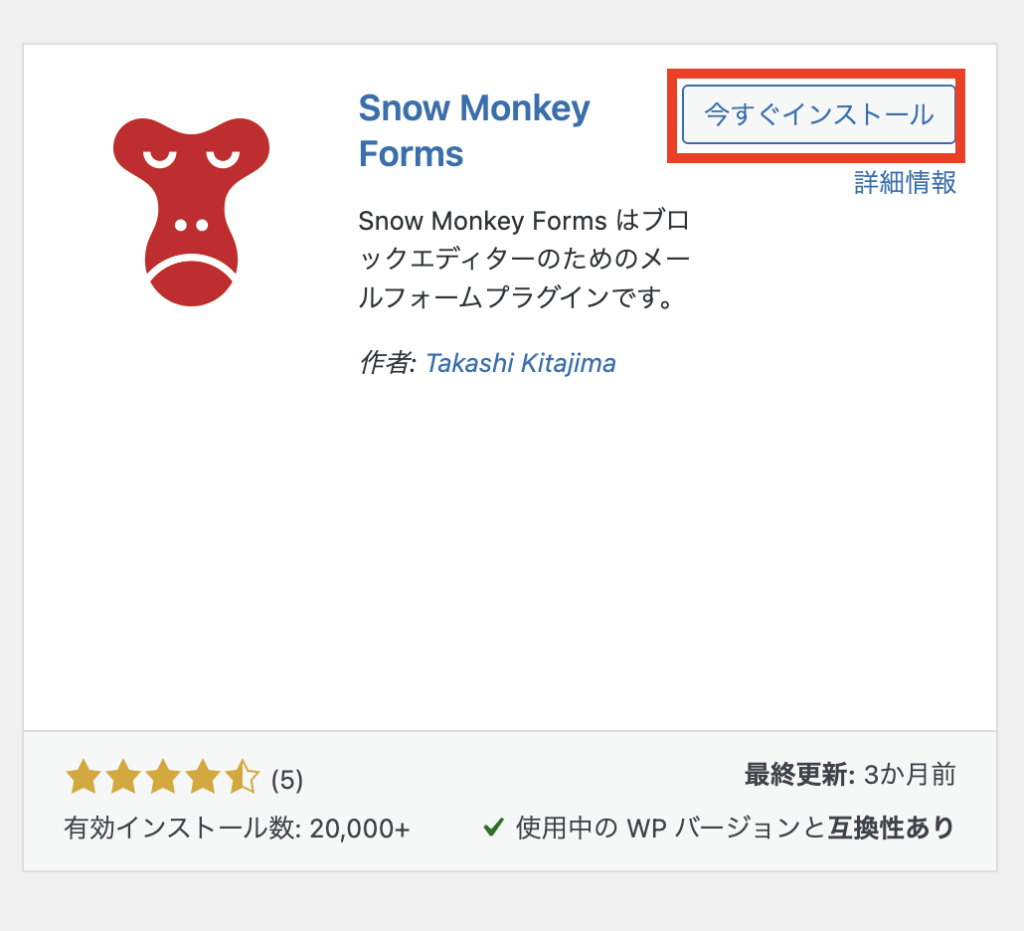
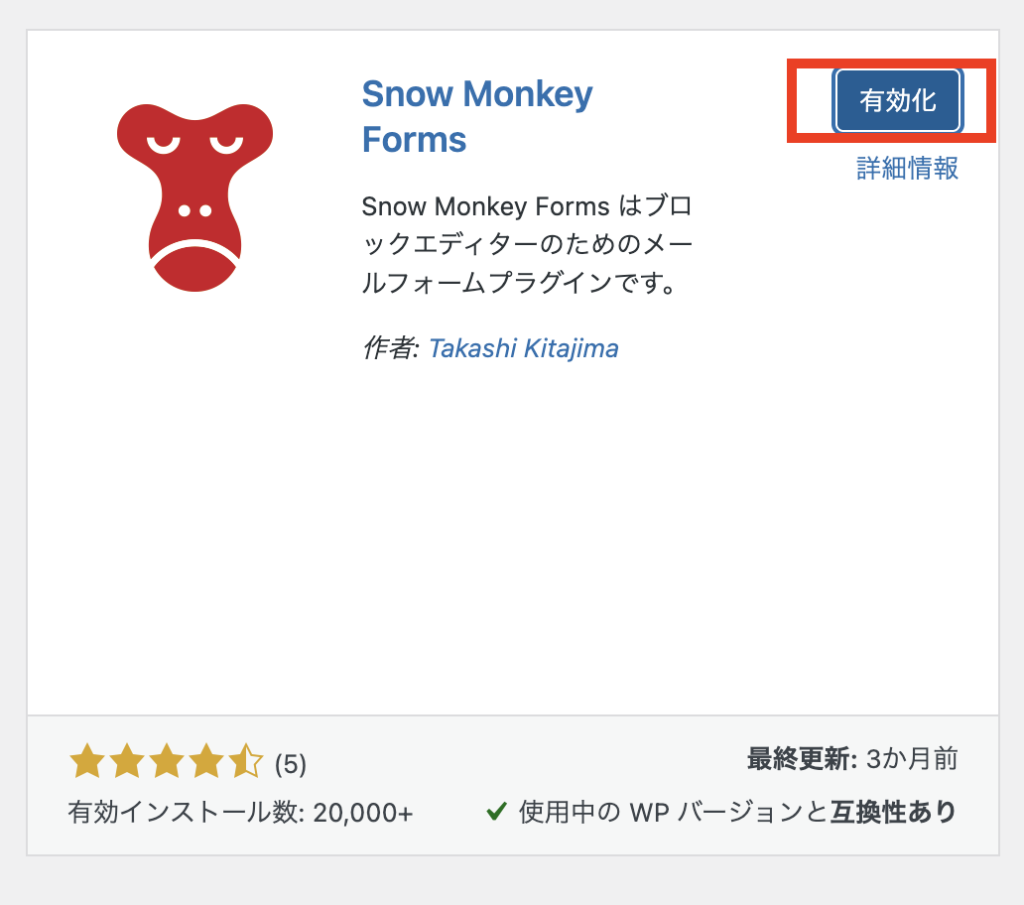
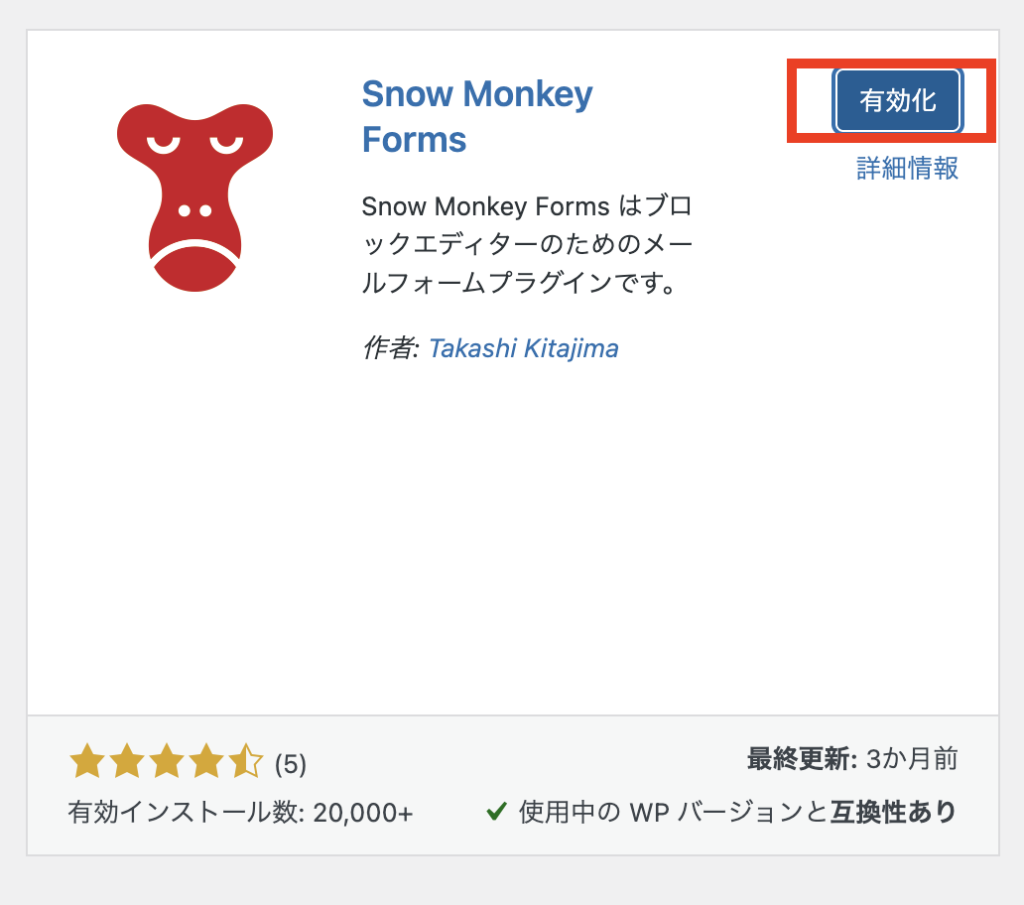
管理画面の左側メニュにSnow Monkey Formsと表示されれば準備完了です!
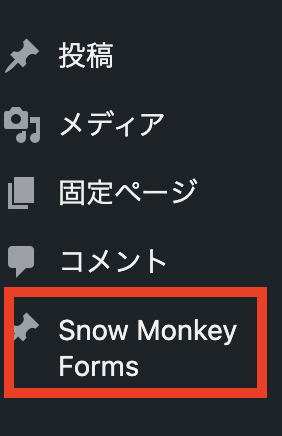
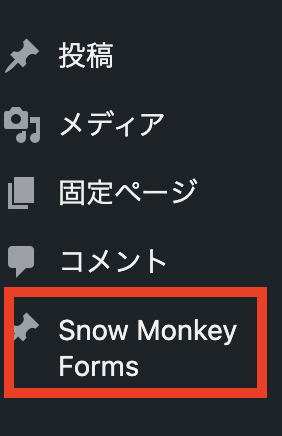
STEP2:フォームの項目設定
次に、フォームを作っていきます。
Snow Monkey Formsの「投稿を追加」をクリック
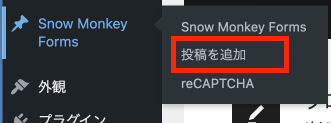
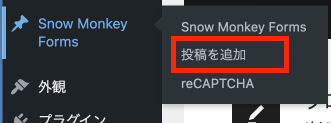
「投稿を追加」すると、画像のようなページが表示されます。
これがデフォルトです。
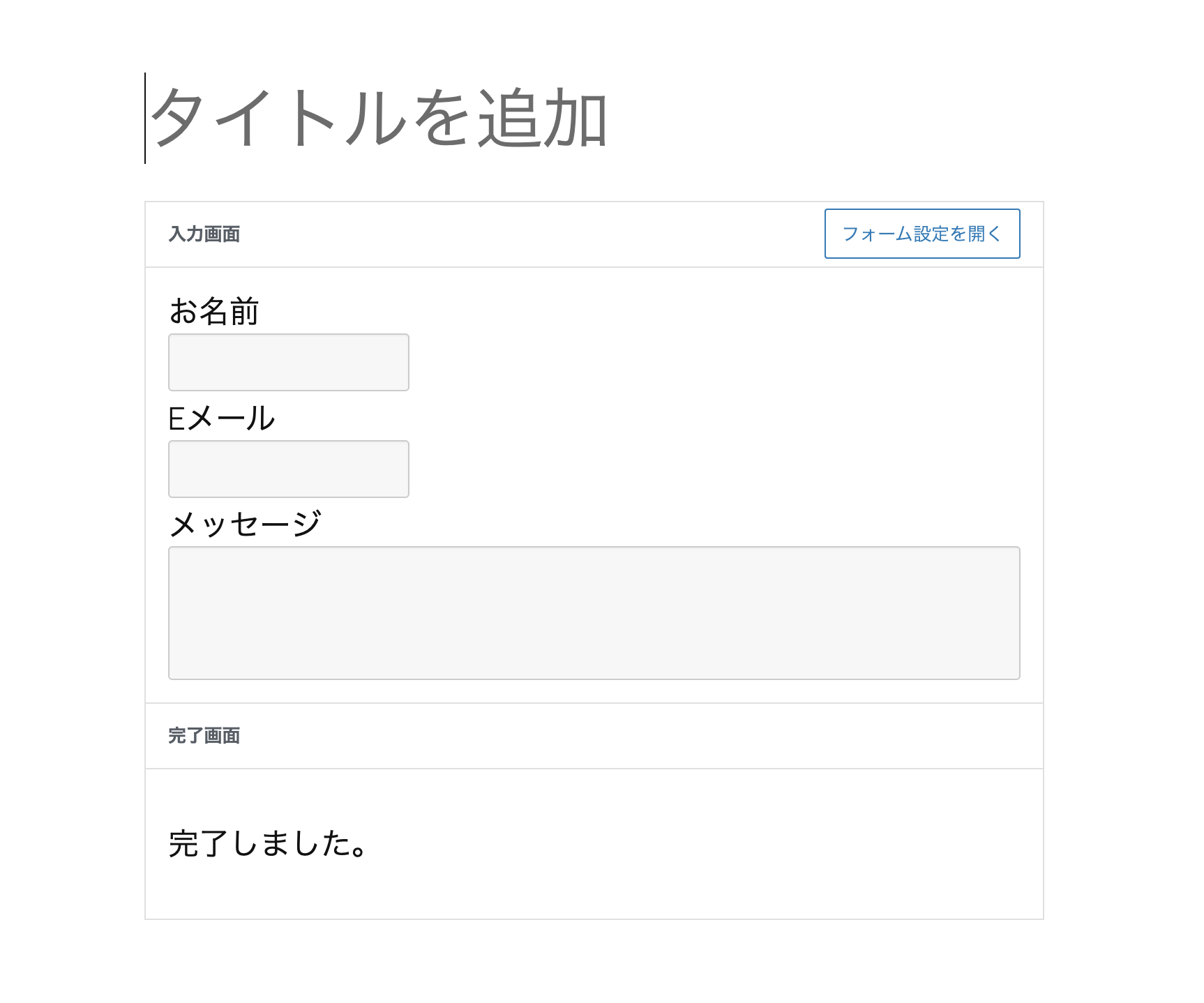
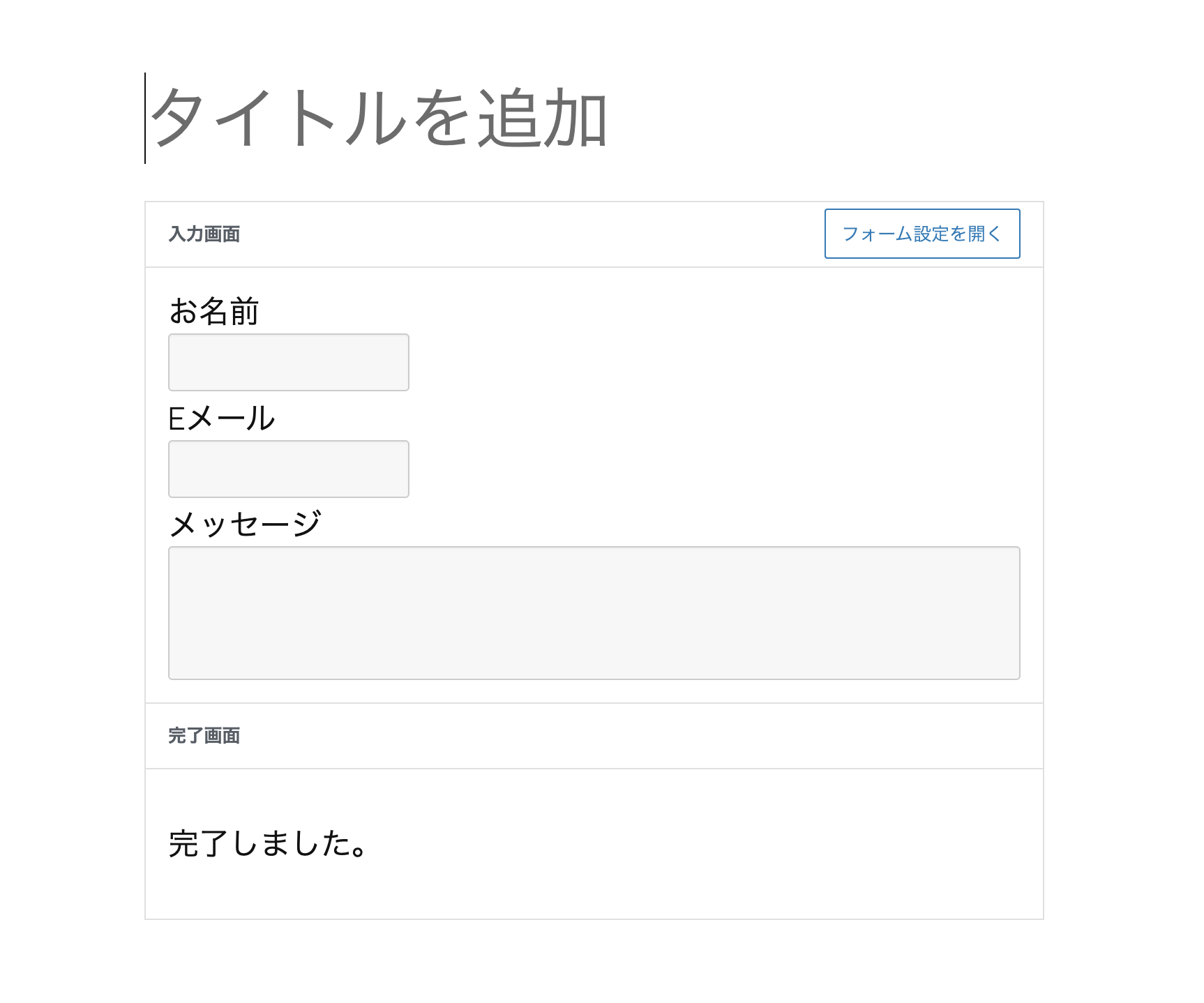
「タイトルを追加」部分に「お問い合わせ」と入力
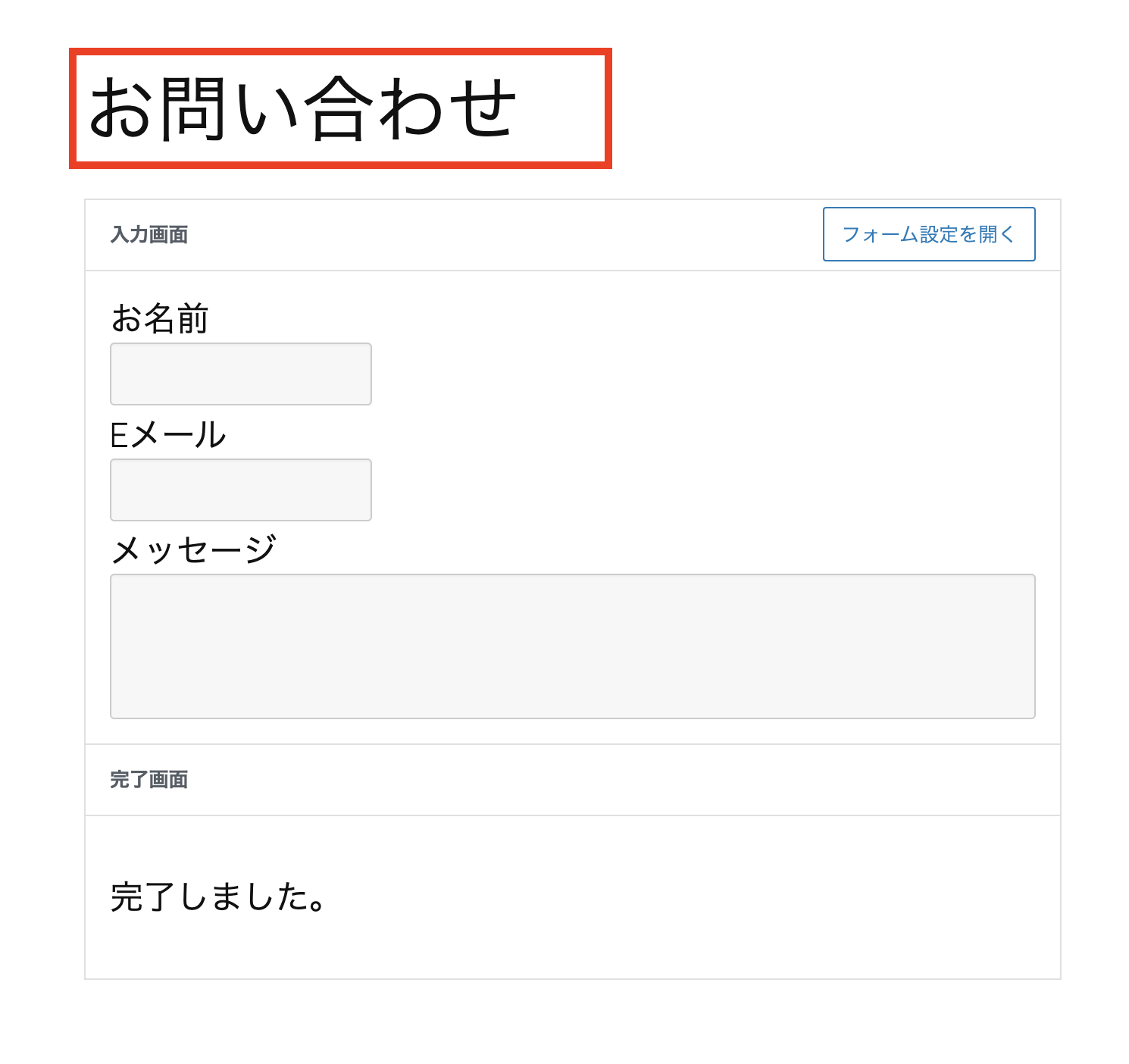
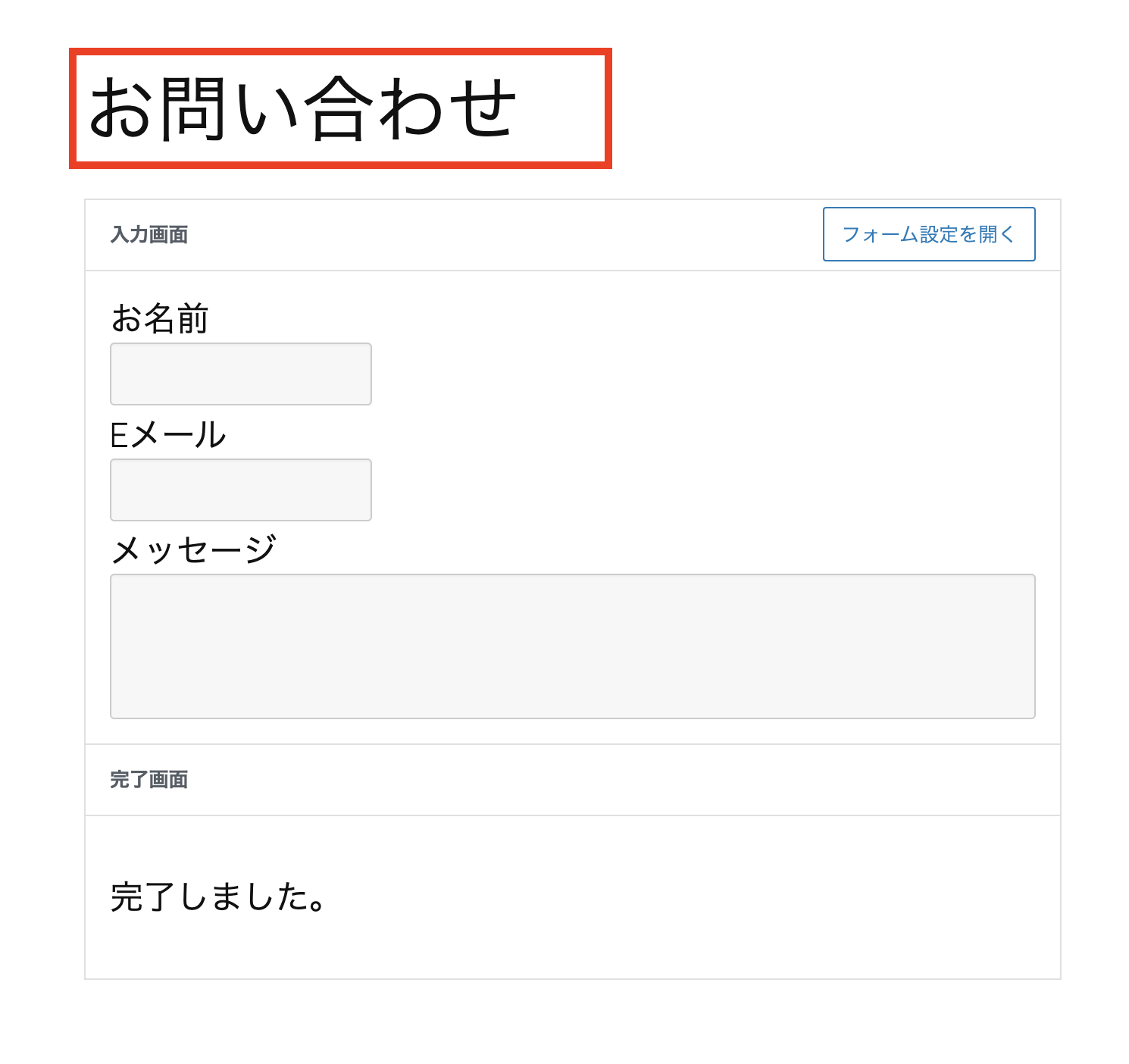
「フォーム設定を開く」をクリックして、左側にメニューが開くので「フォームスタイル」から用意されているデザインを選択
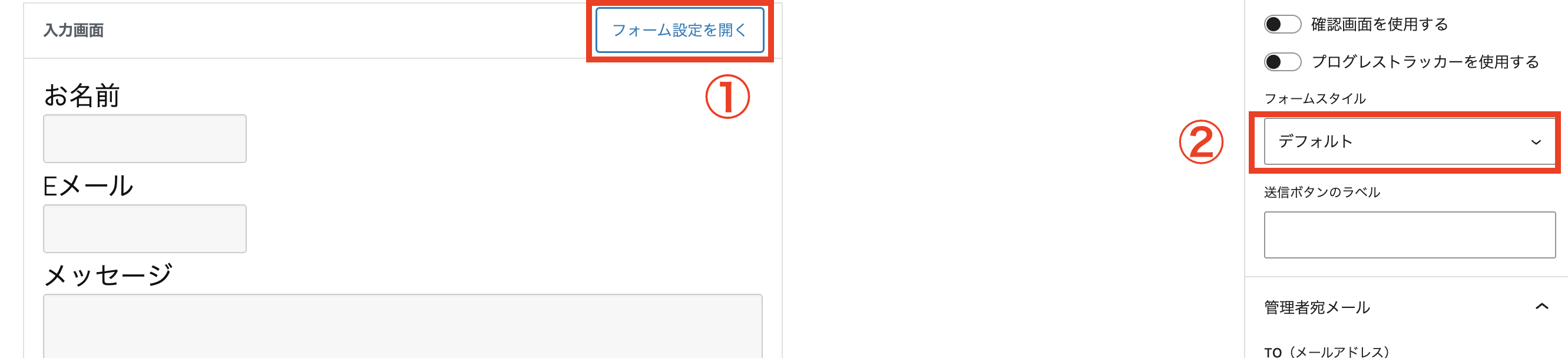
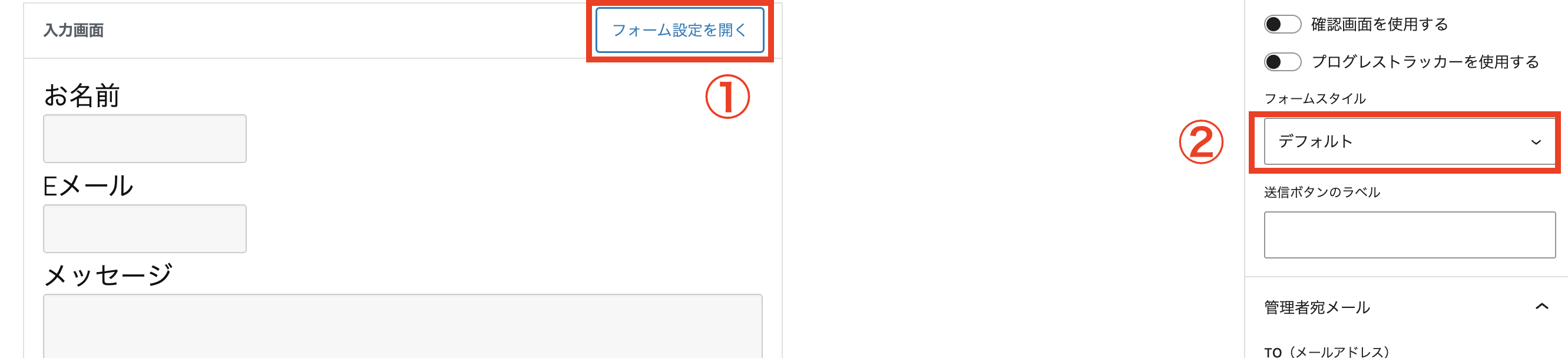
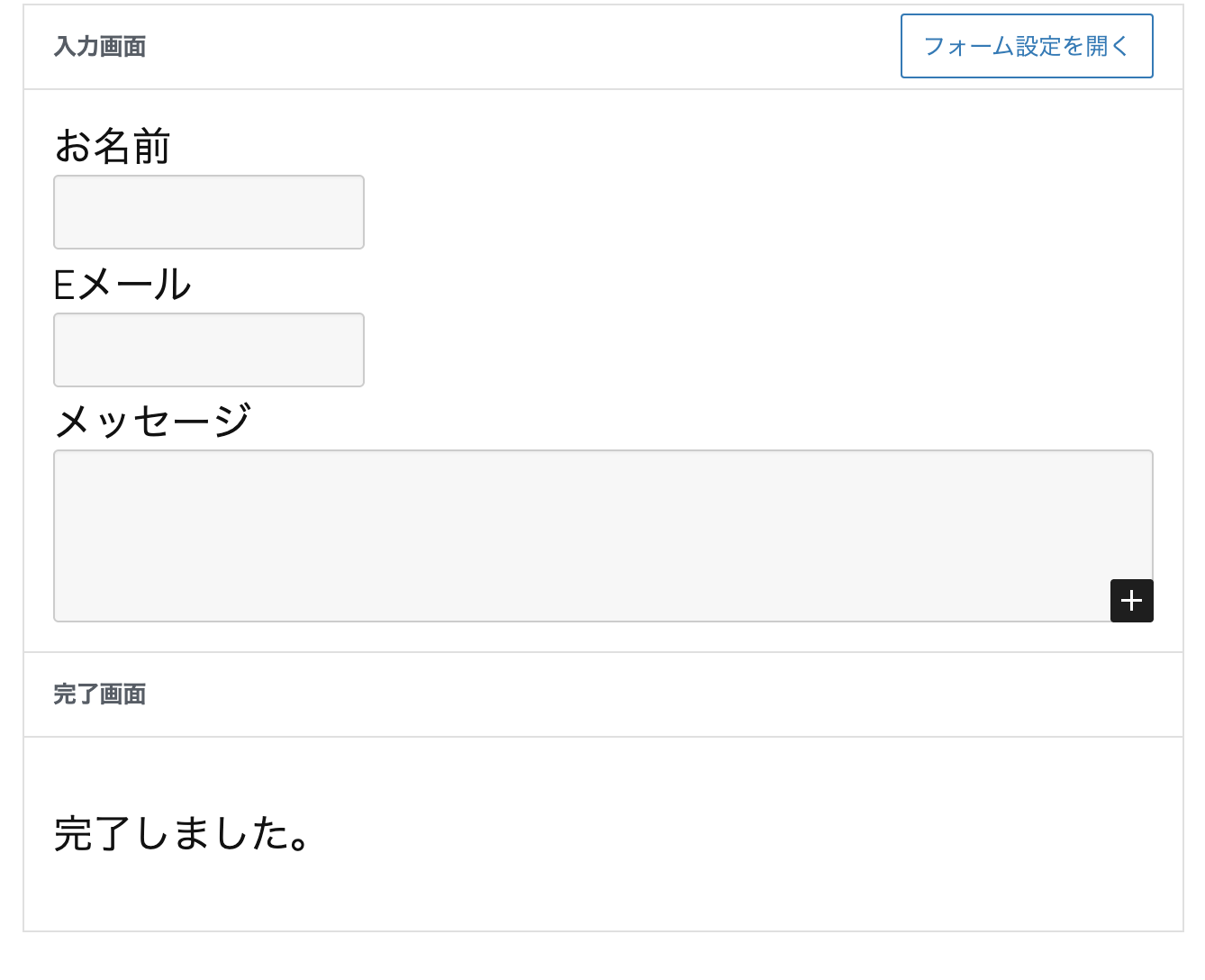
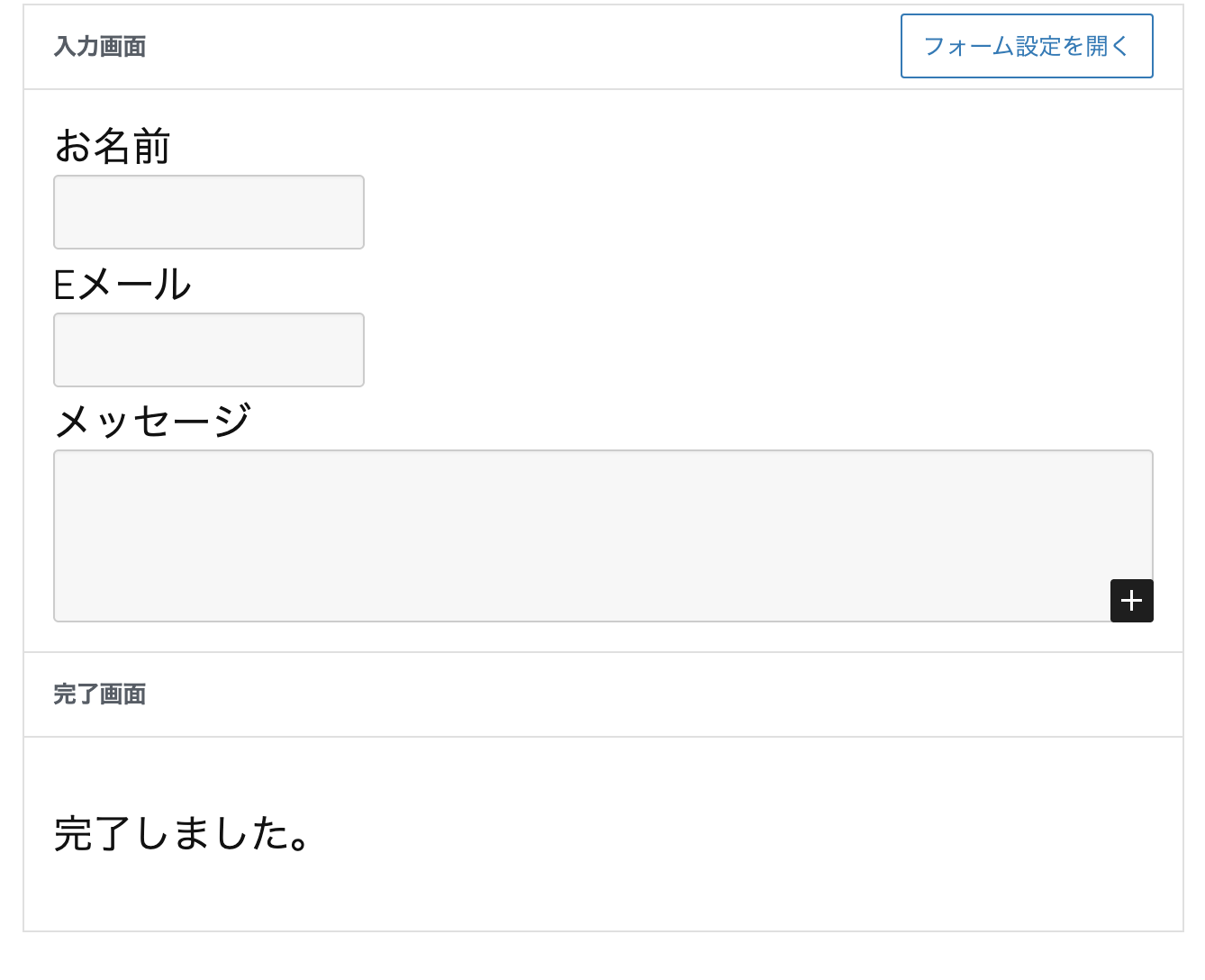
デフォルト
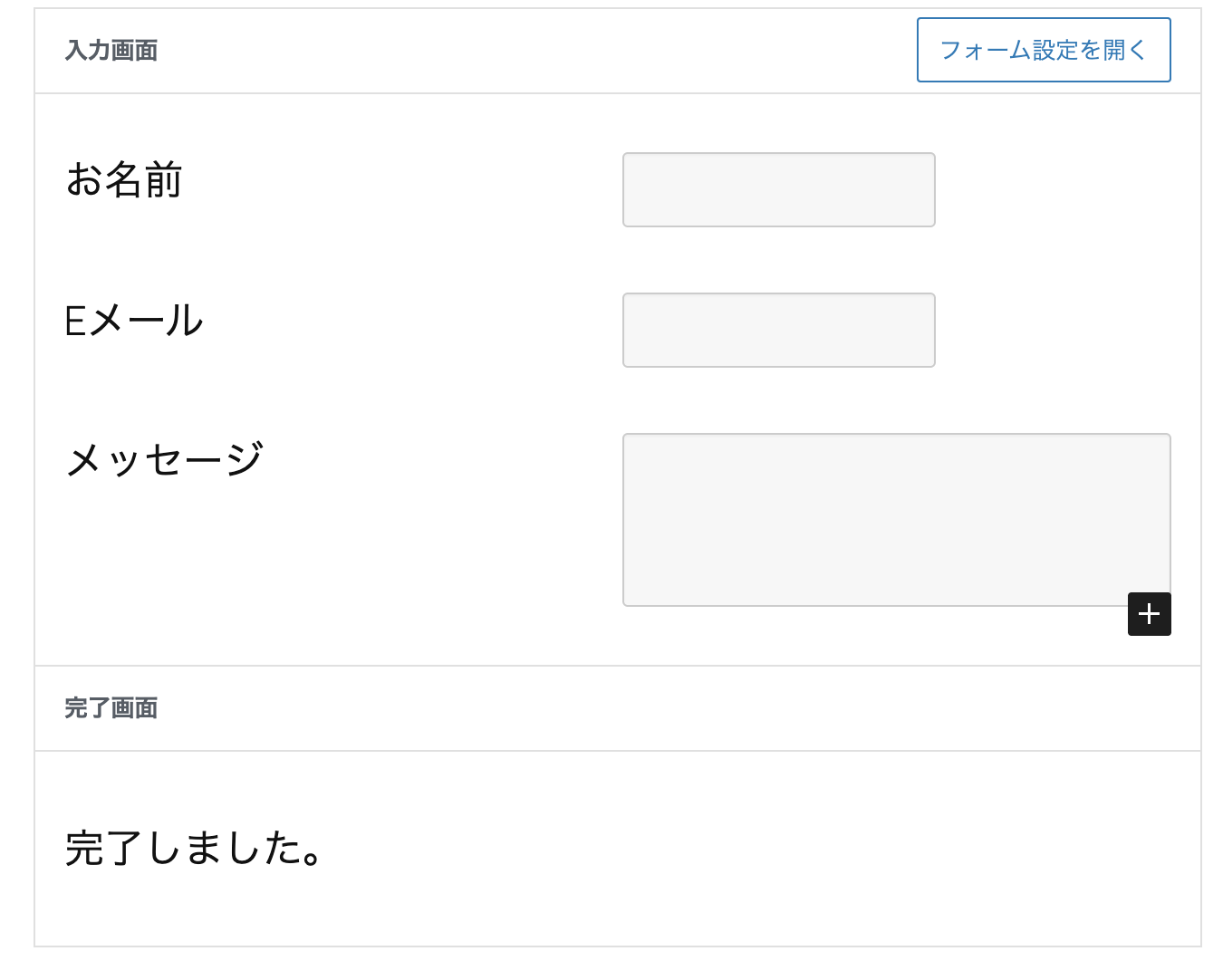
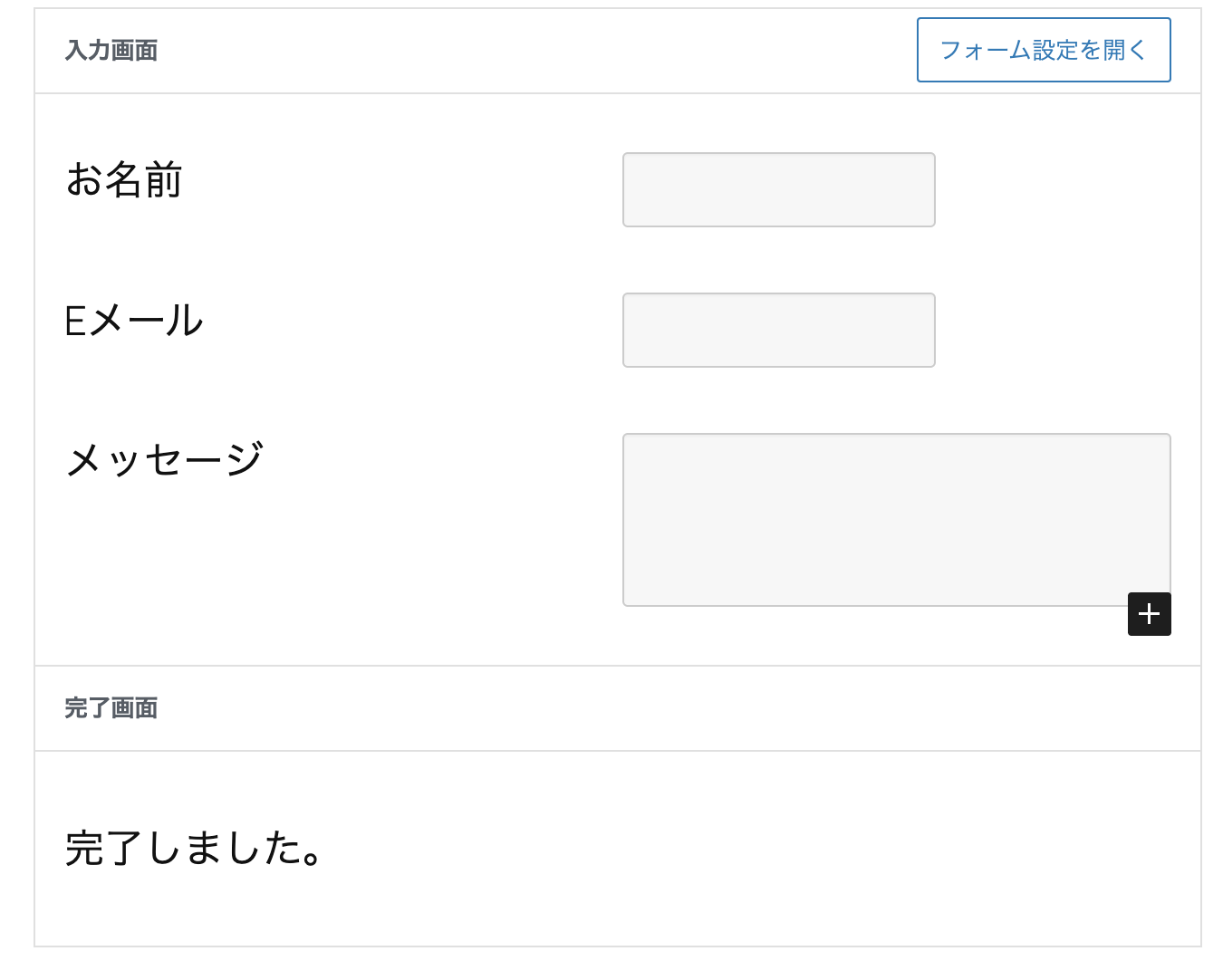
シンプル
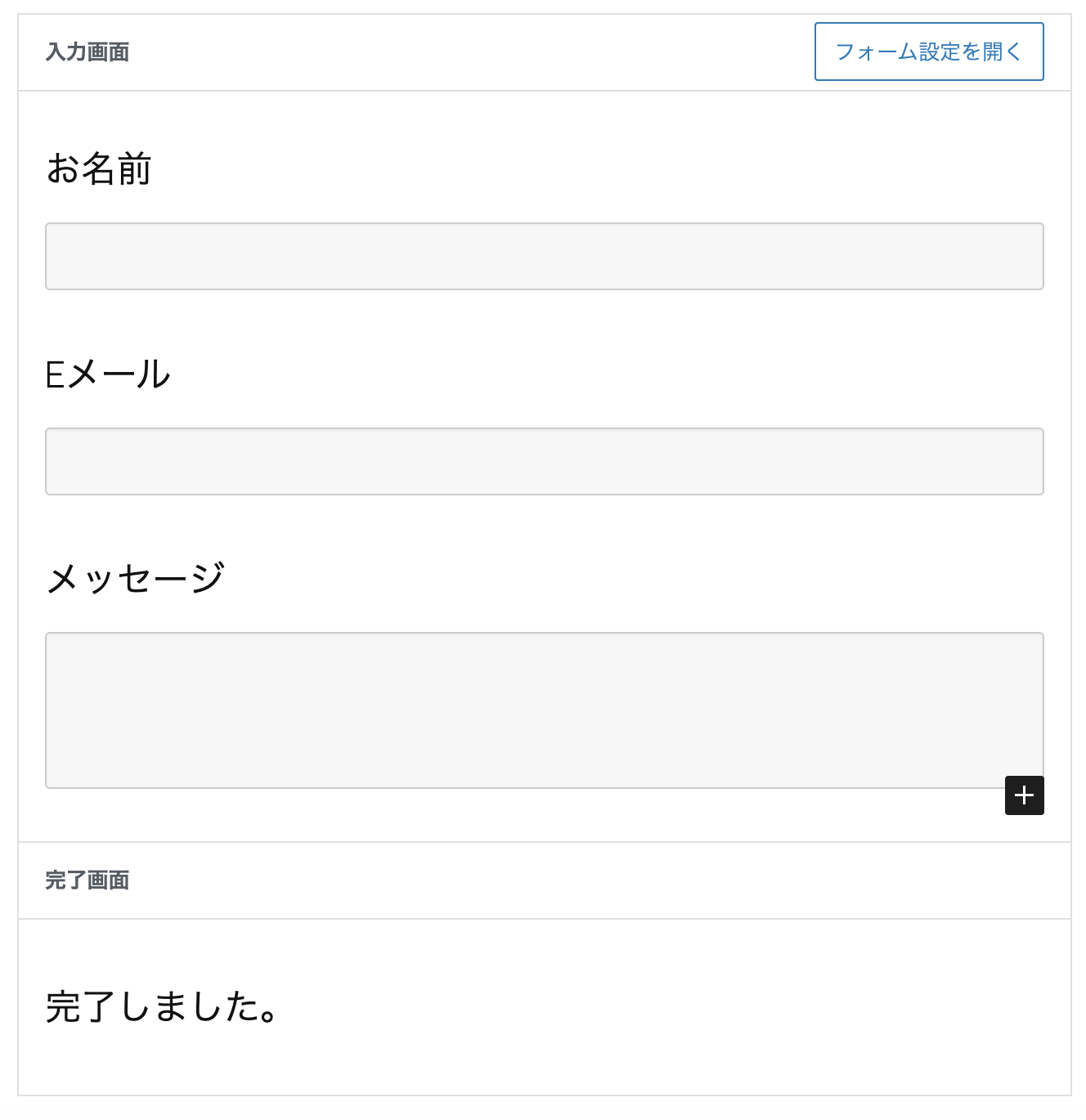
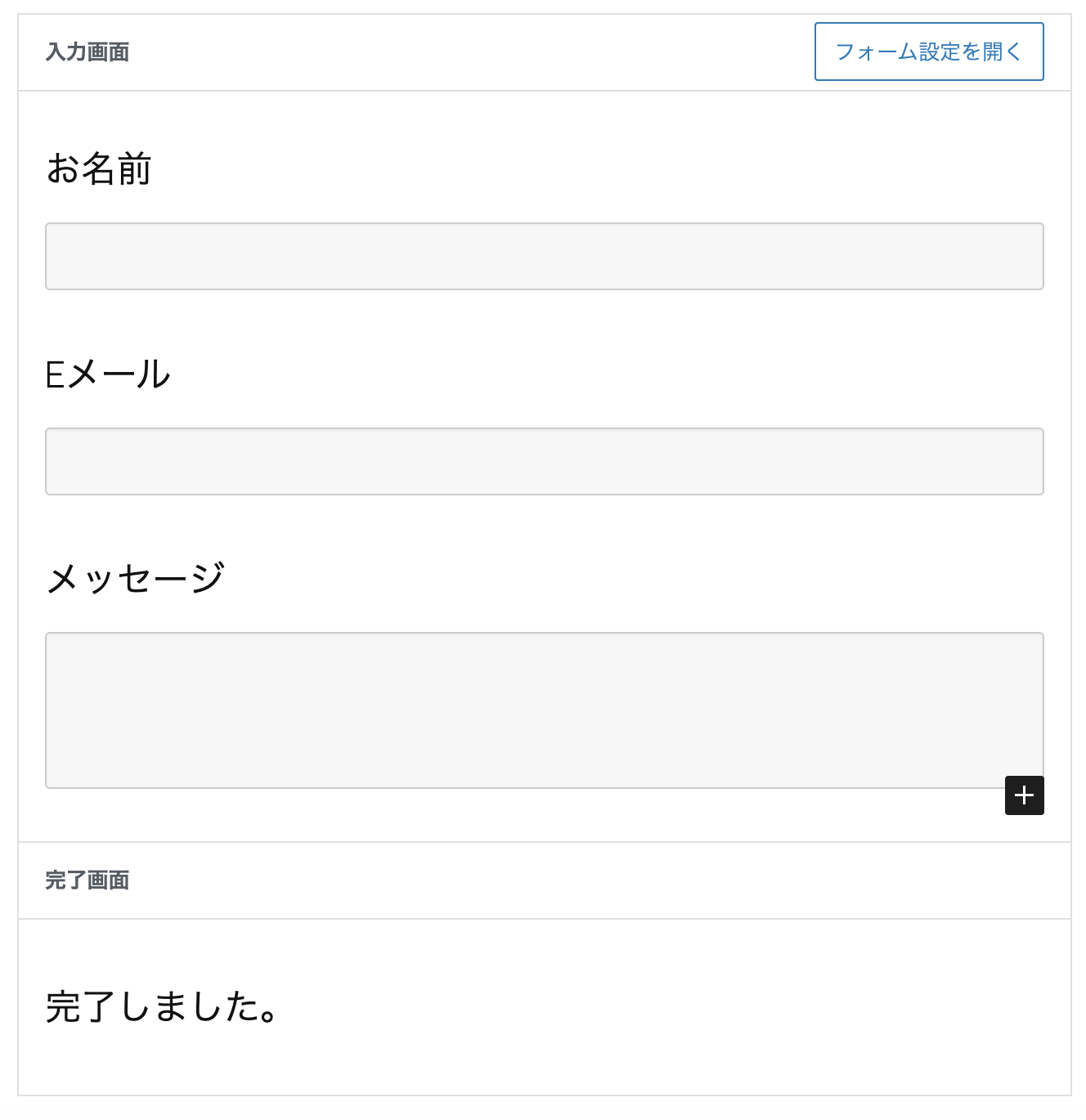
Letter
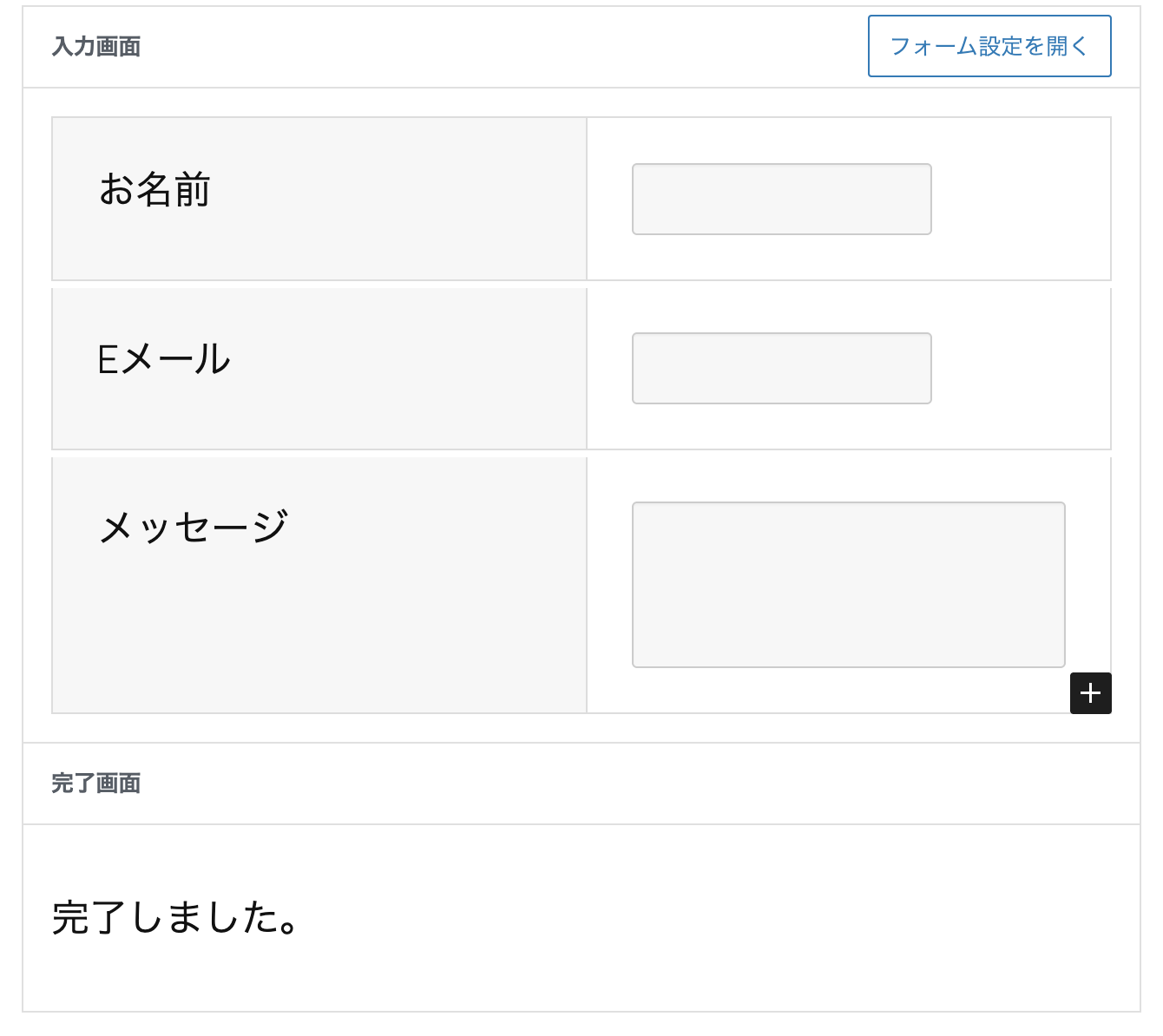
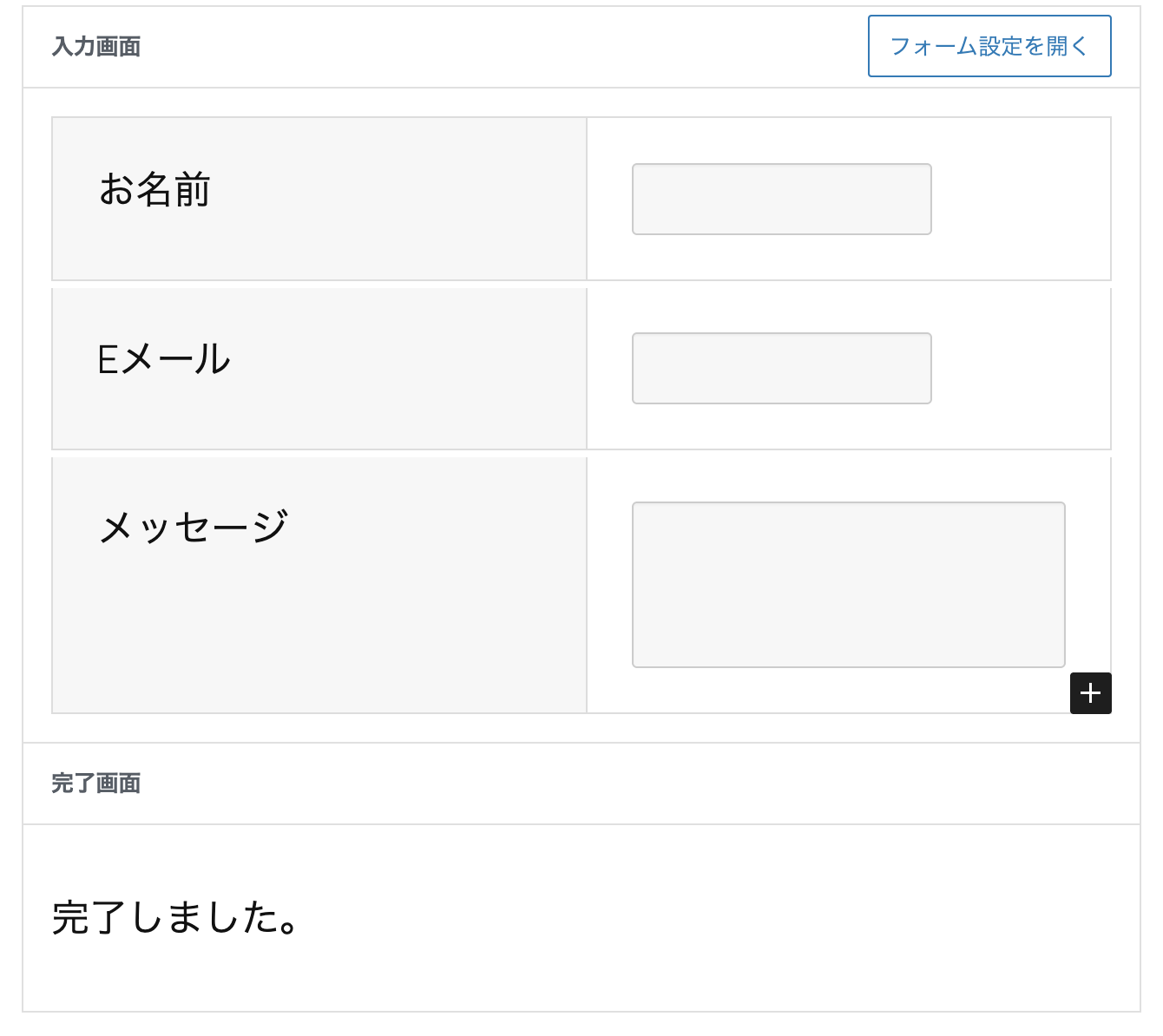
Business
フォームの項目を設定していきます。
(※ここではBusinessデザインを使用して解説をしていきます)
お問い合わせフォームで設定することは以下です。
- ラベル(テキスト)の変更
- 入力が必須かどうか
- 項目の追加
- 自動返信用に「NAME」の設定
- 入力項目のSIZEの設定
例えば、「お名前」を「氏名」に変更する場合、「お名前」の箇所をクリックすることで変更できます。
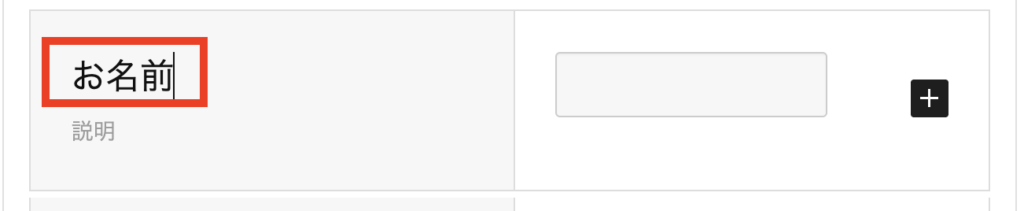
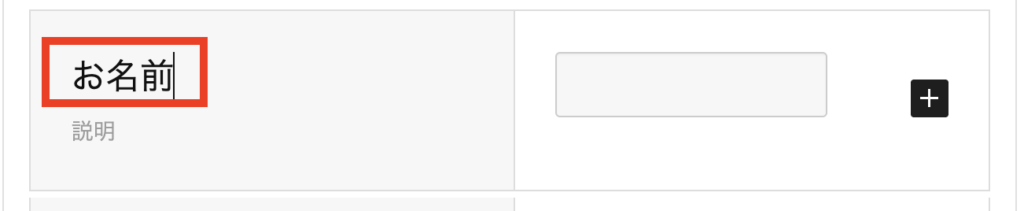


もし入力を必須にしたい場合は、お問い合わせする人が分かりやすいように「必須」と入力します。


次に入力部分をクリックします。
そうすると右側にメニューが開くので、「バリデーション」を必須にします。
画像のように青色になっていれば「必須」が設定されている状態です。
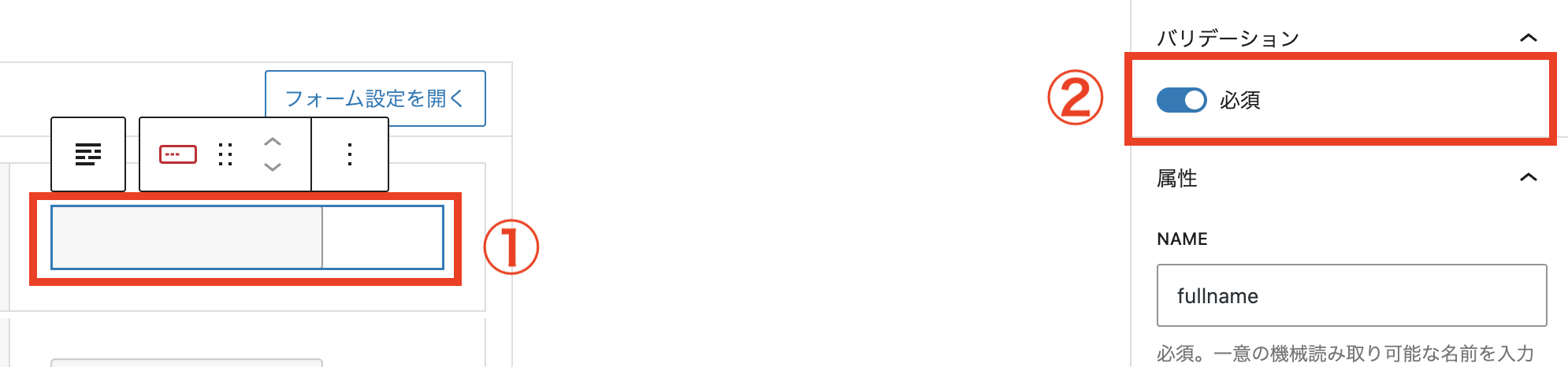
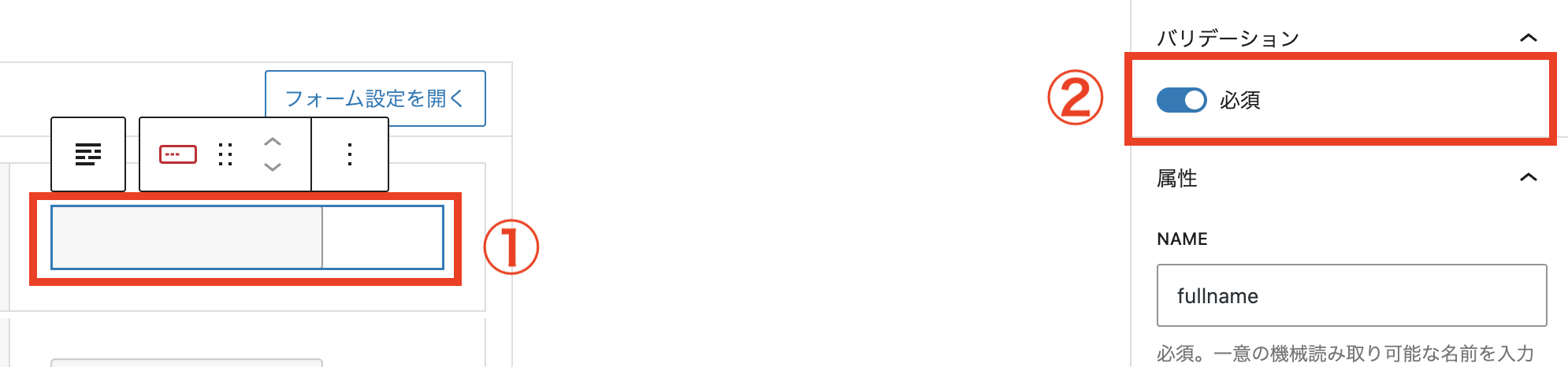
他に項目を追加したい場合は、矢印のあたりをクリックする、「+」が表示されます。
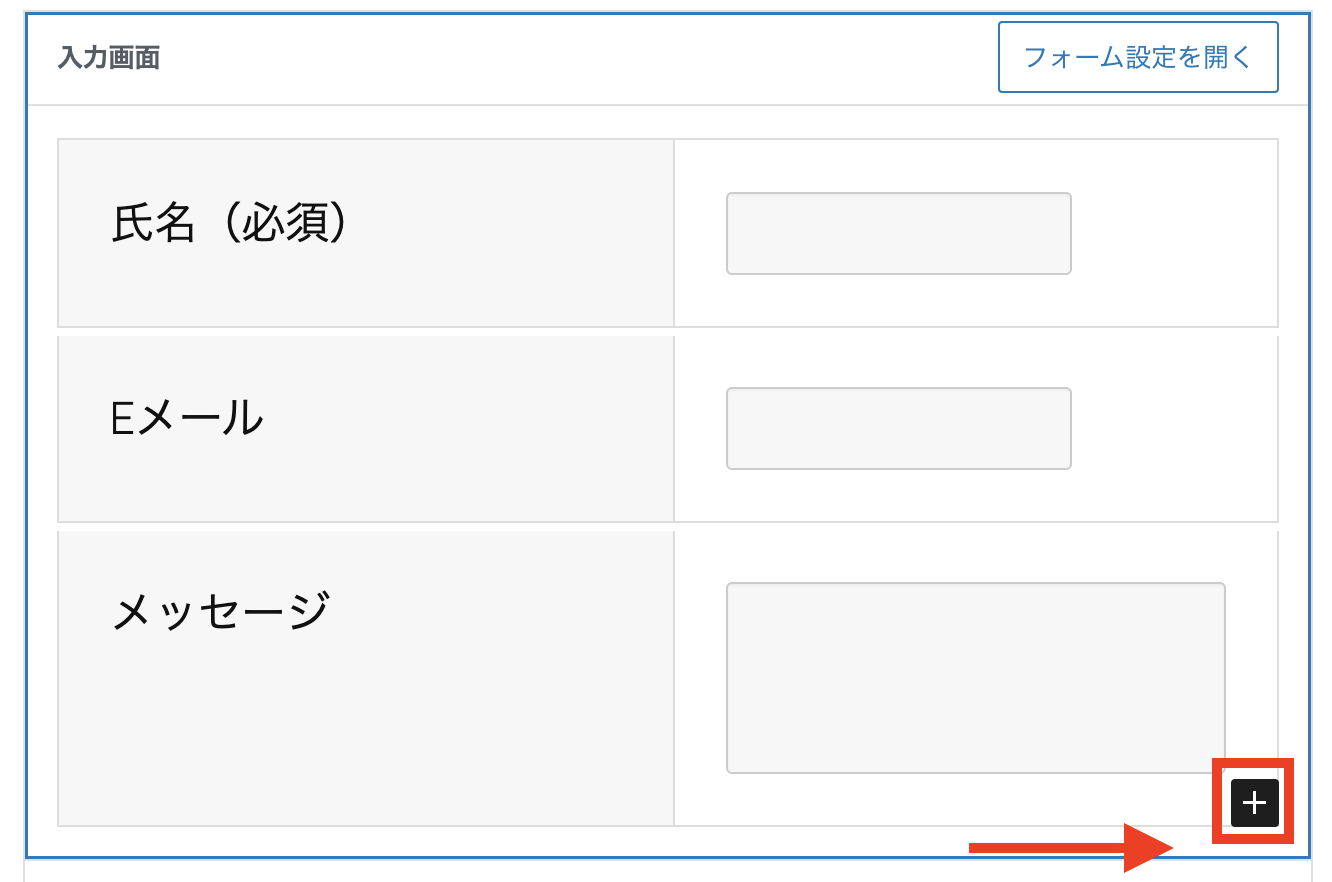
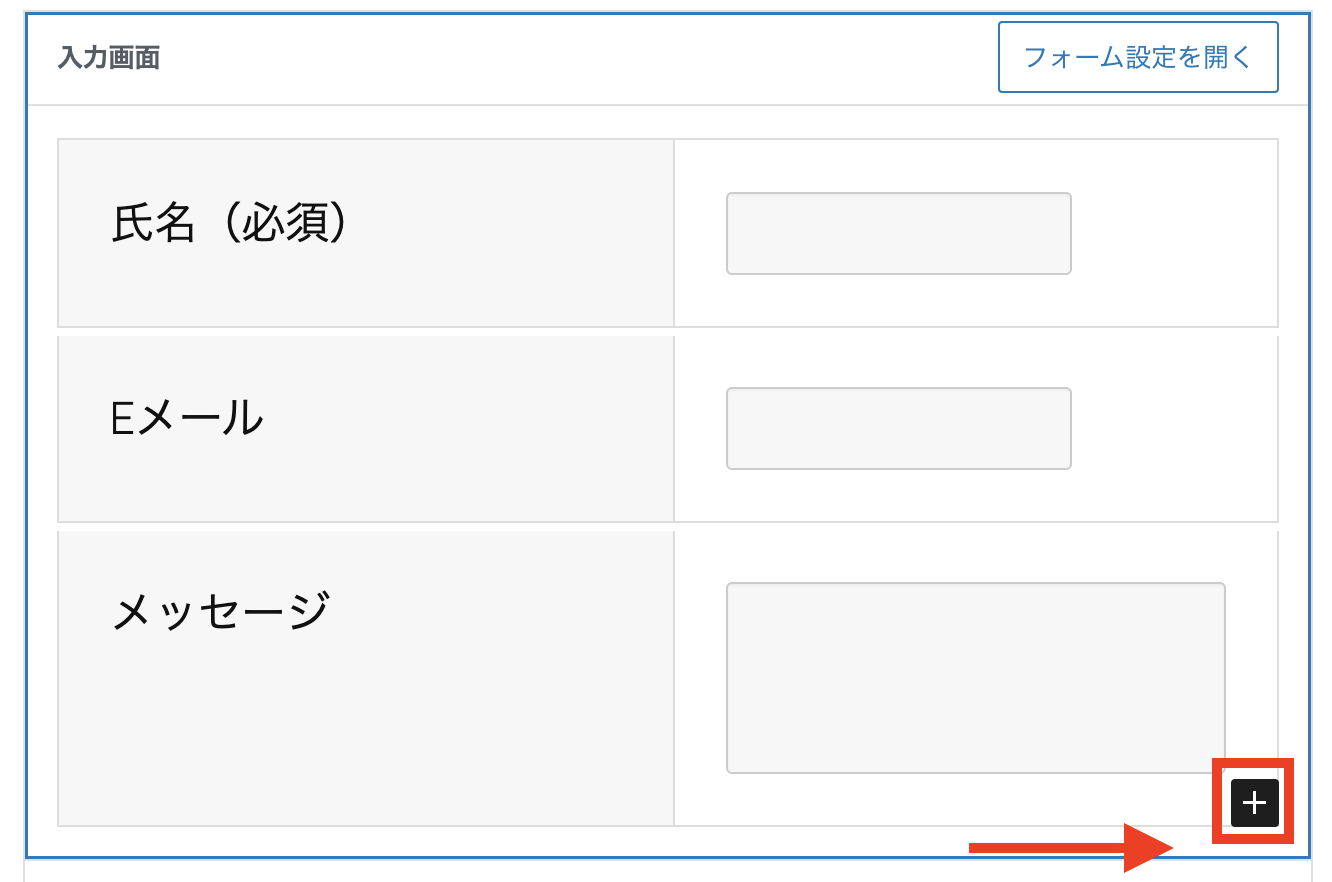
「+」をクリックし、「項目」をクリックします。


画像のように項目が追加されます。


ラベル部分にタイトルを入力します。
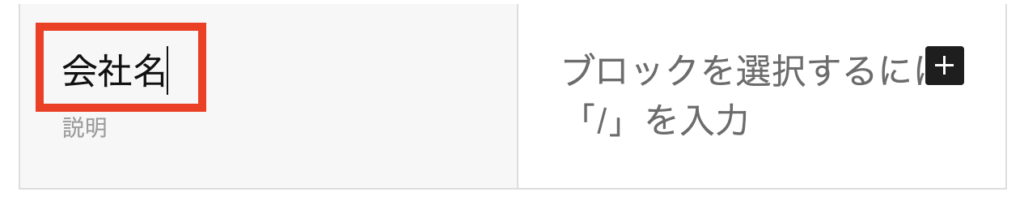
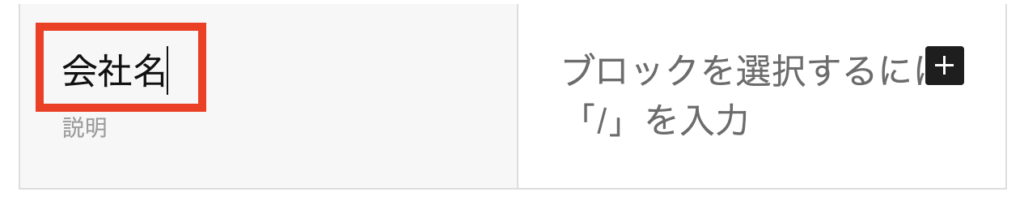
「ブロックを選択するには「/」を入力」部分に入力項目を追加していきます。
入力項目を設定する箇所でクリックして「+」をクリック。そうするとメニューが表示されます。
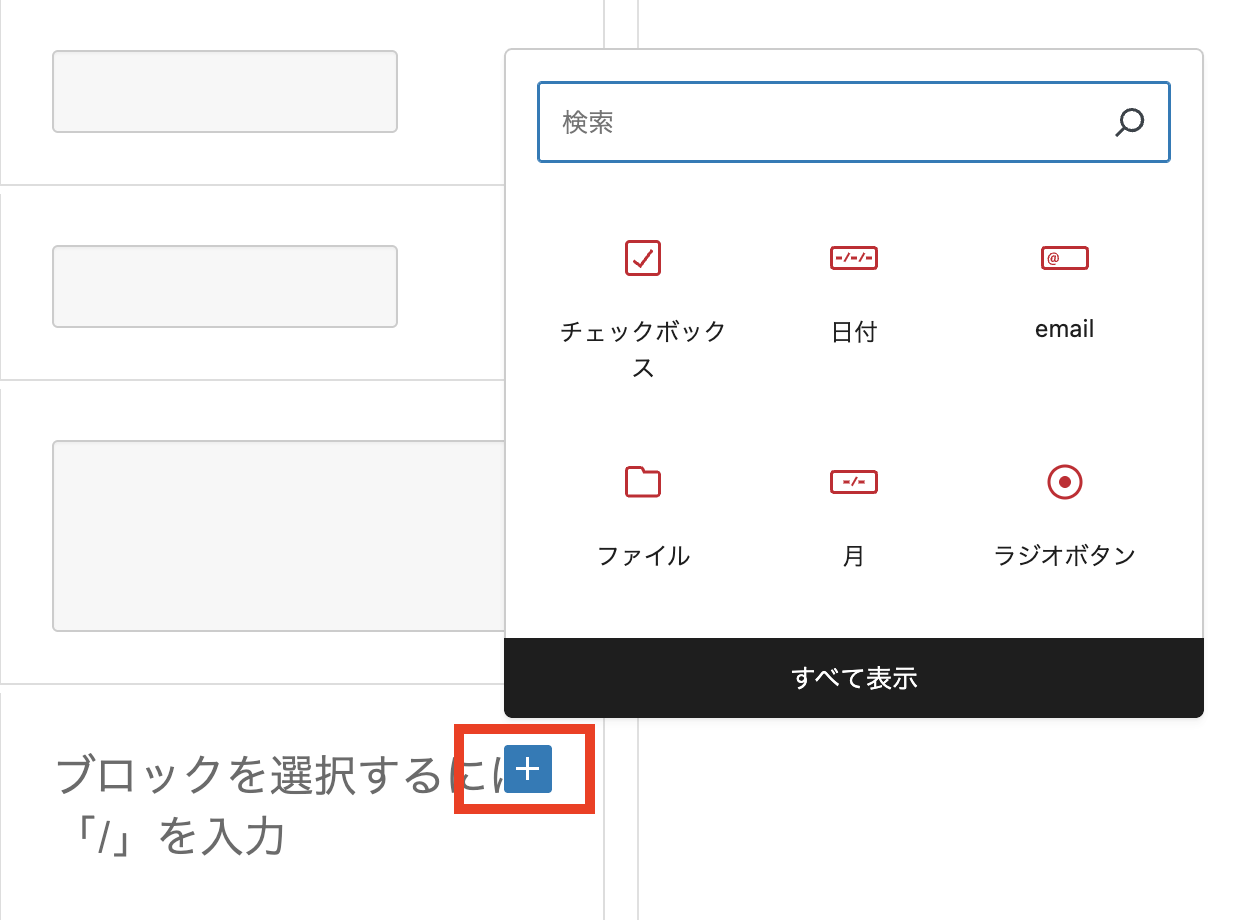
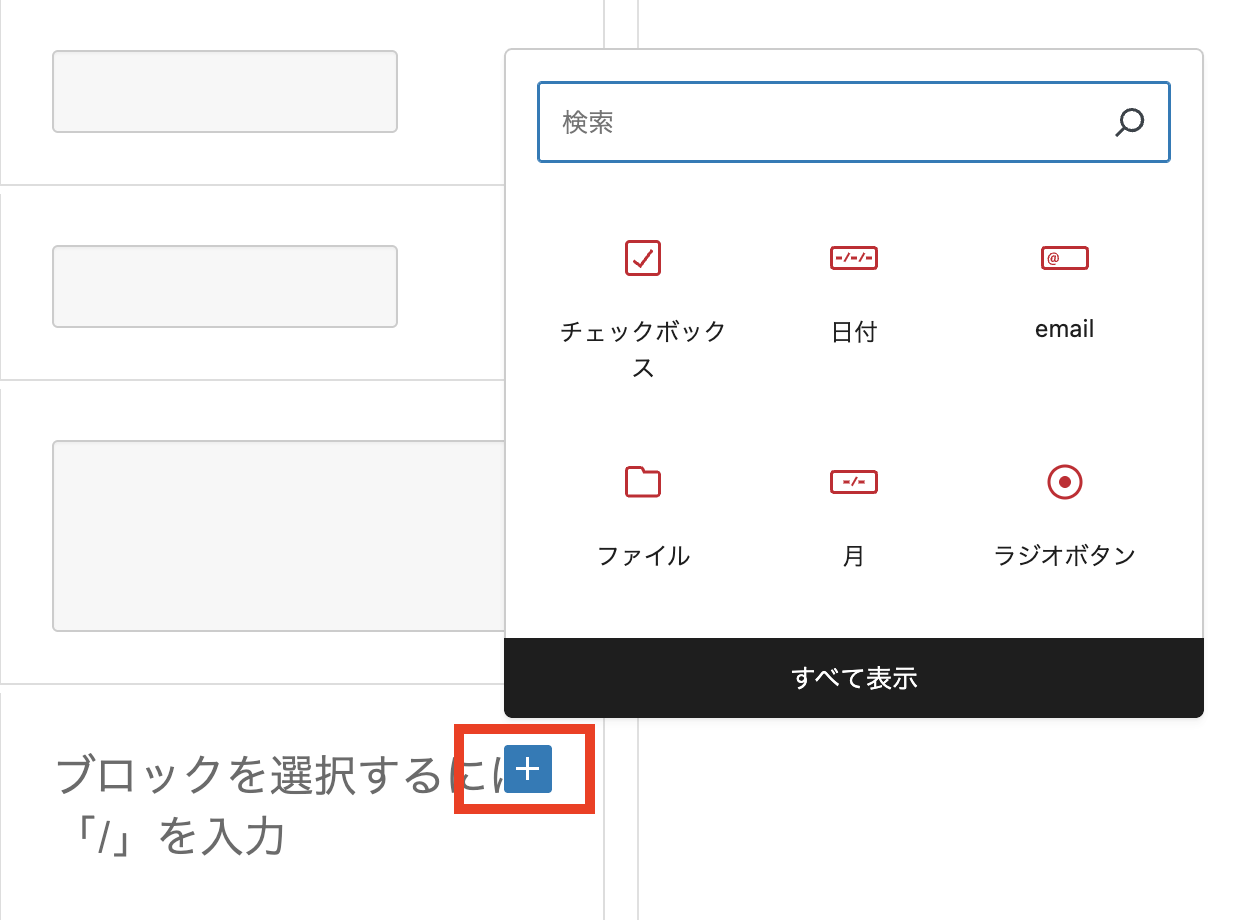
上の検索部分に「snow」と入力後、下の「すべて表示」をクリック
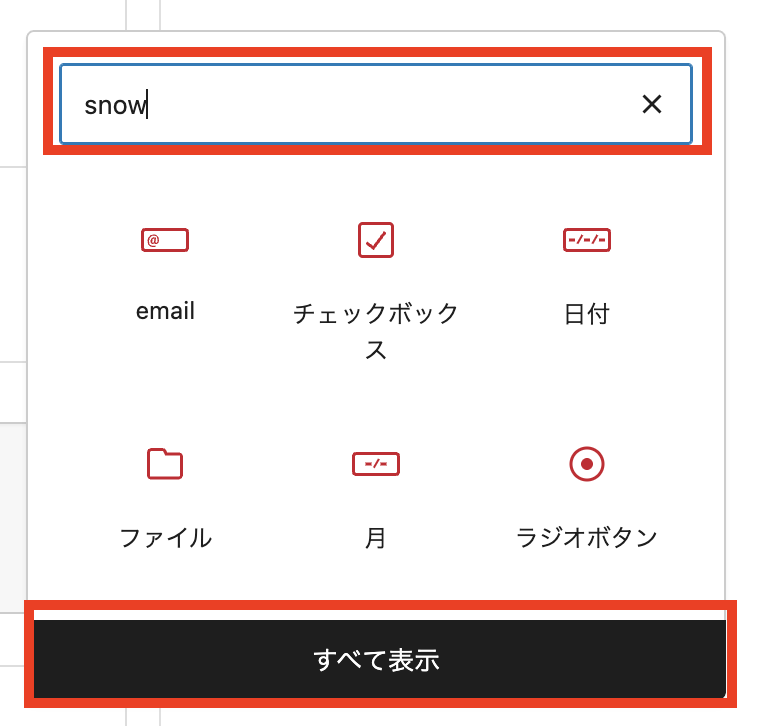
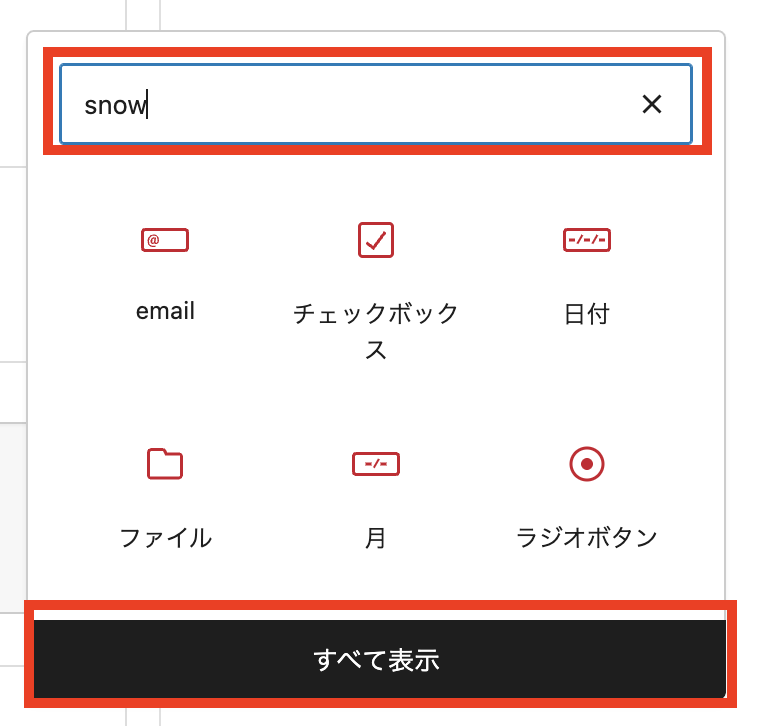
クリックすると左側にSnow Monkey Formsに関するブロックが表示されます。
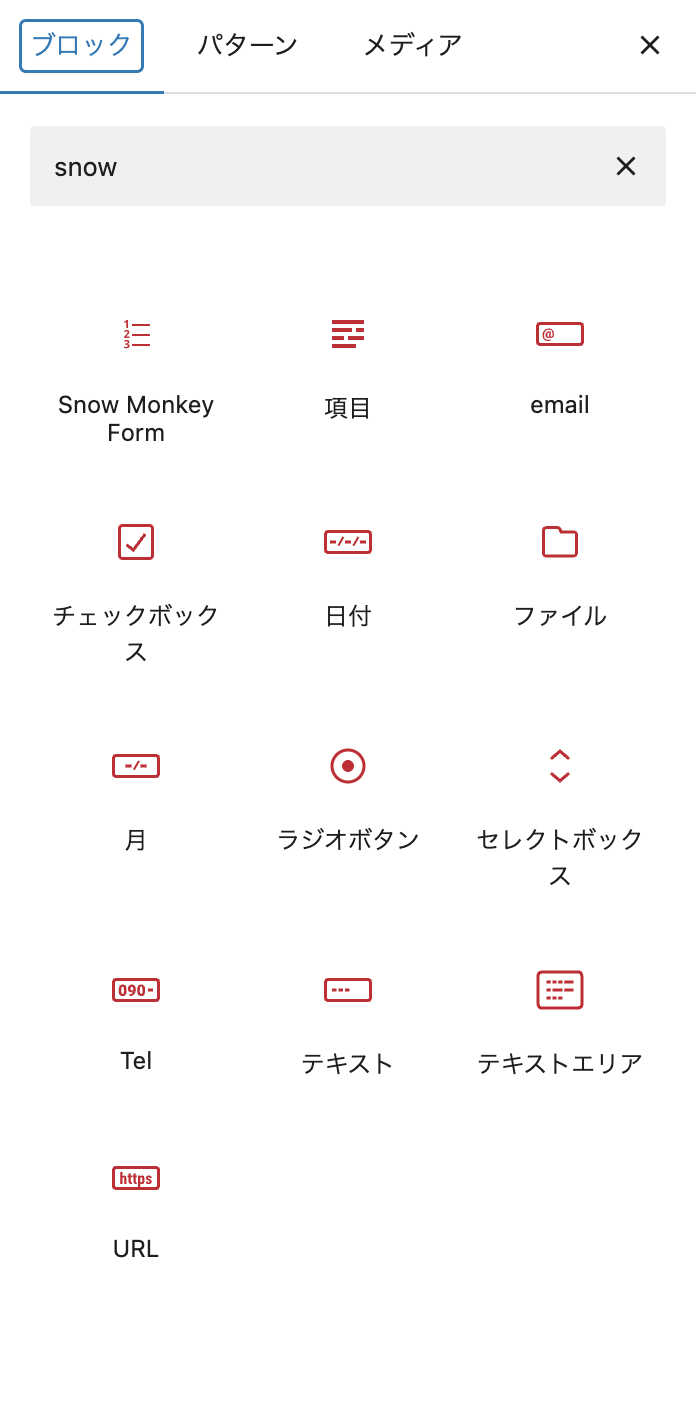
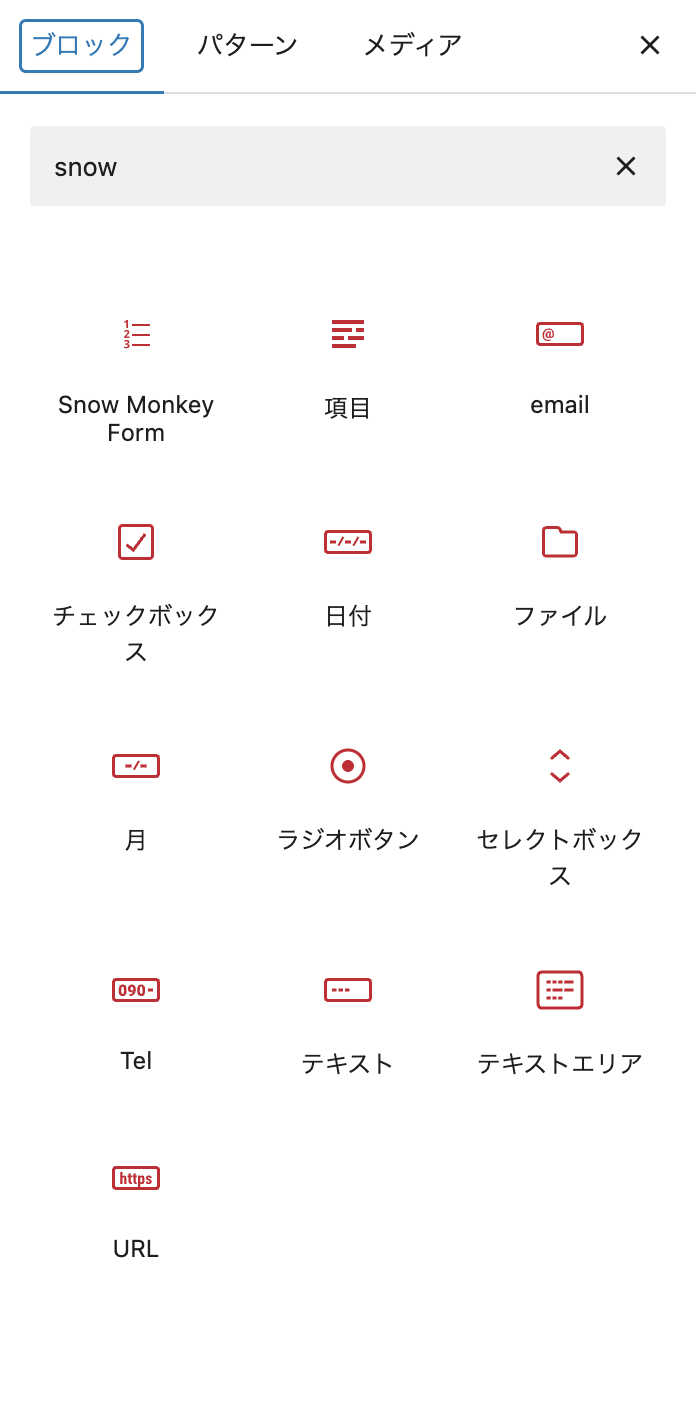
表示されたメニューの中から使用したい項目を選択します。
今回は、会社名を入力なのでテキストを選びます。
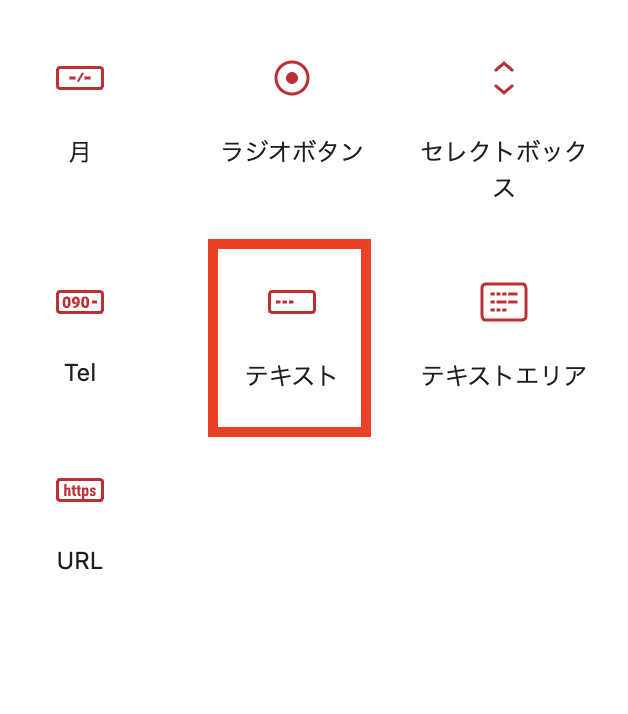
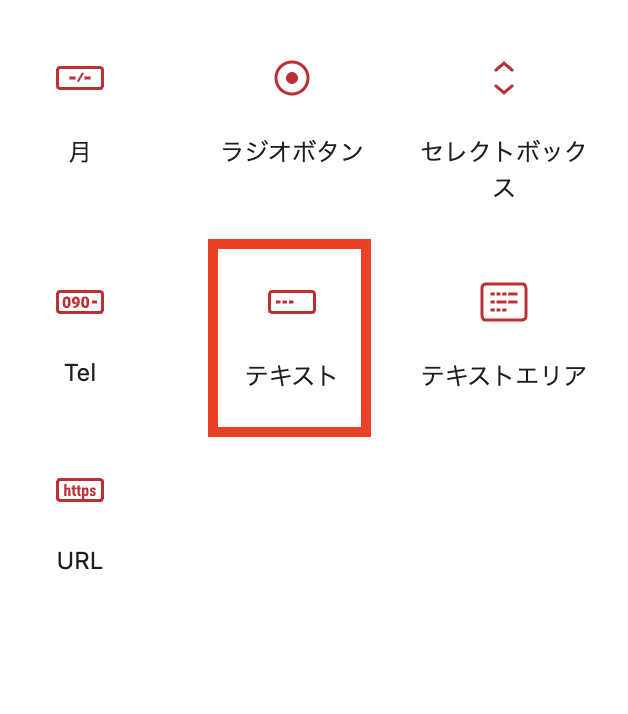
そうすると、入力項目部分にテキストの枠が設置されます。
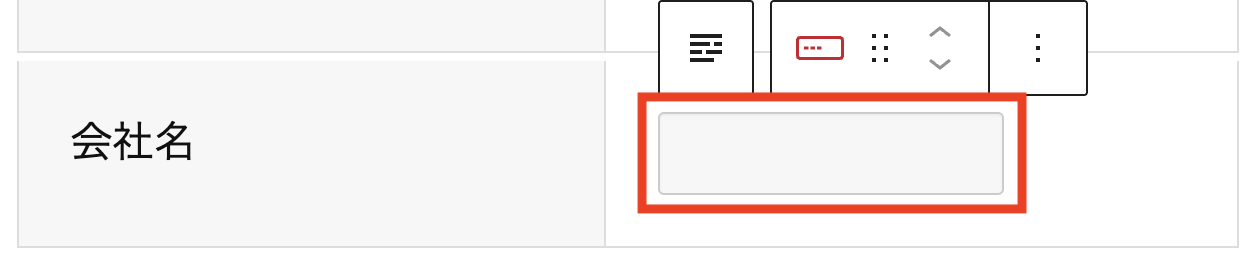
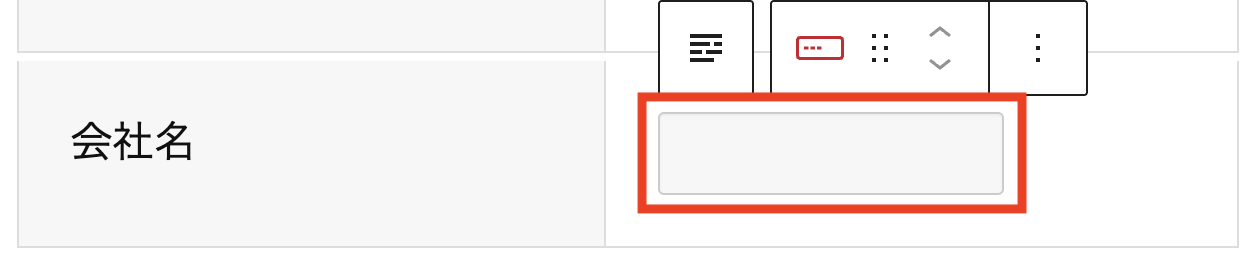
新しく追加した項目の場所を変えたい場合は、新しく追加した部分をクリック。
クリックすると、画像のように追加した部分の周囲に青い枠が表示されます。
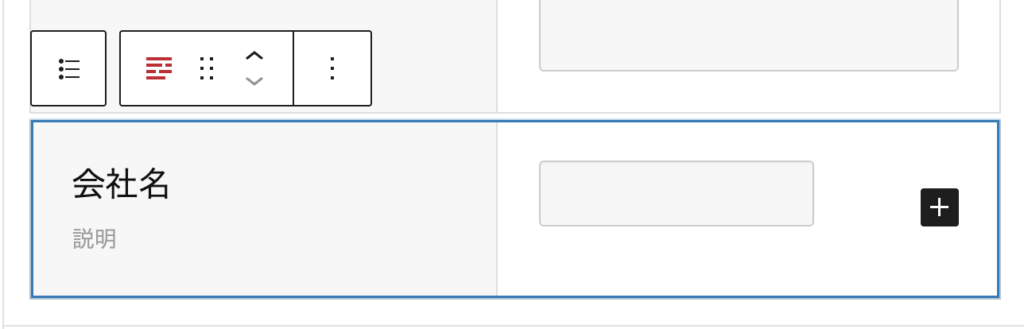
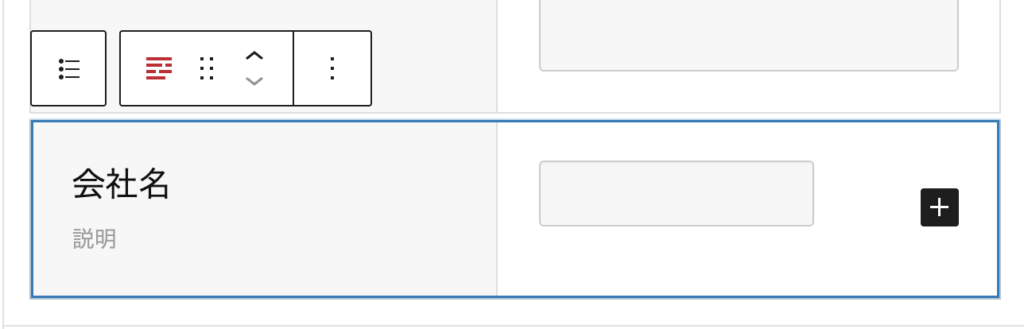
青い枠が表示されているのを確認したら、矢印をクリックすると好きな場所に配置することができます。
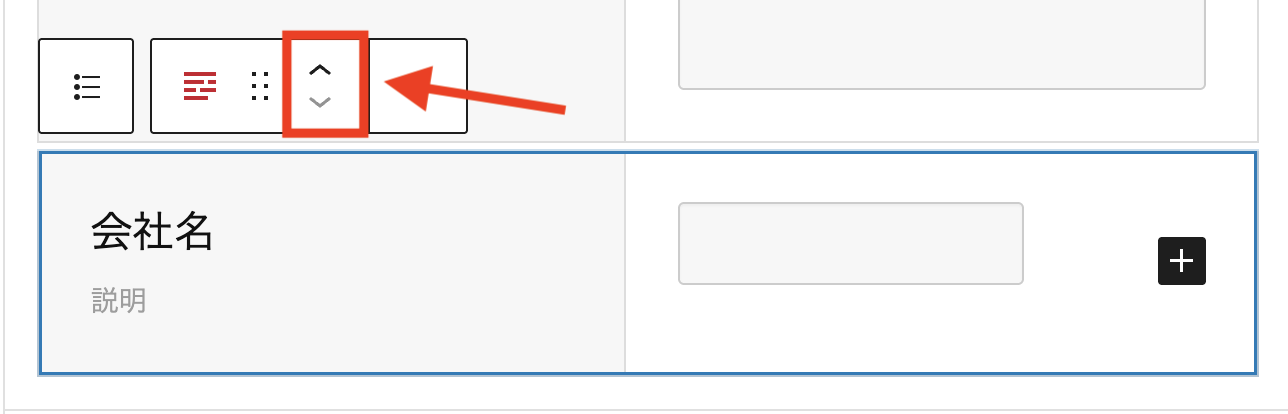
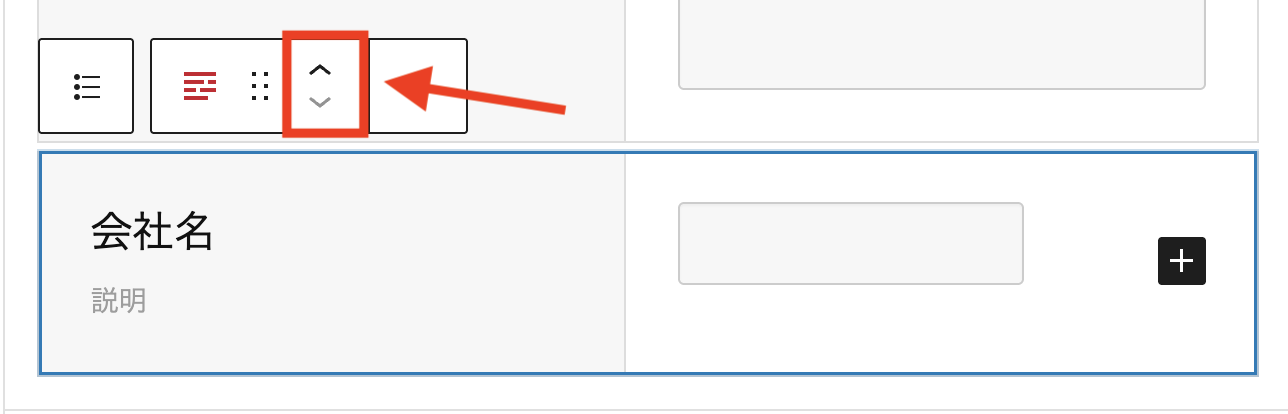
追加した項目が「必須」の場合は、上で解説したように必須と記載し、バリデーションを必須にしておきましょう。
ここでは、テキストを書くのでテキストを使用しましたが、他にも設定可能です。
| 電話番号 | 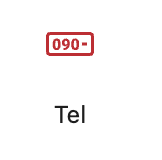 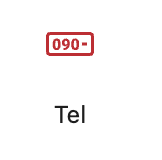 |
| 選択(複数選択可能) | 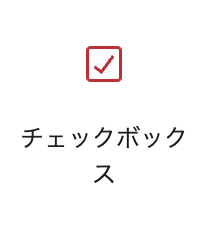 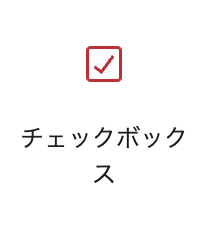 |
| 選択(複数選択不可) |   |
入力項目をクリックすると、右側にメニューが表示されます。
その中に「NAME」という箇所があるので、ローマ字で入力します。
ラベルが「会社」なので、NAMEは「company」と入力します。
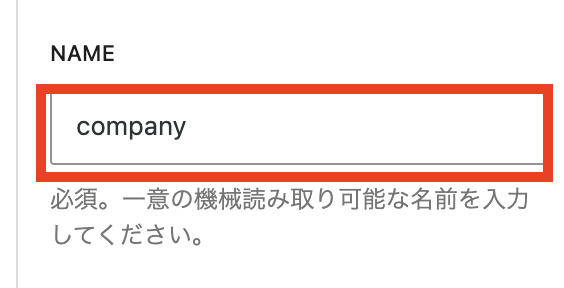
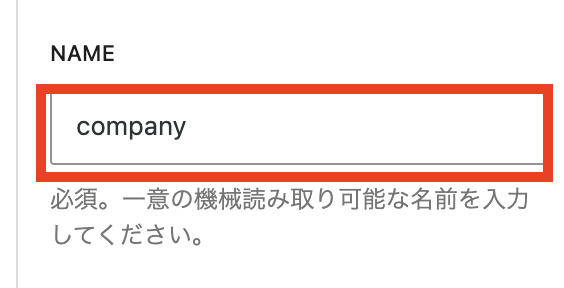
PLACEHOLDERを入力し項目内に入力例を表示させるようにします。
例えば、以下のような感じです。
- 名前だと、山田太郎
- 会社だと、株式会社〇〇
設定方法は、「NAME」を入力した下に「PLACEHOLDER」があります。
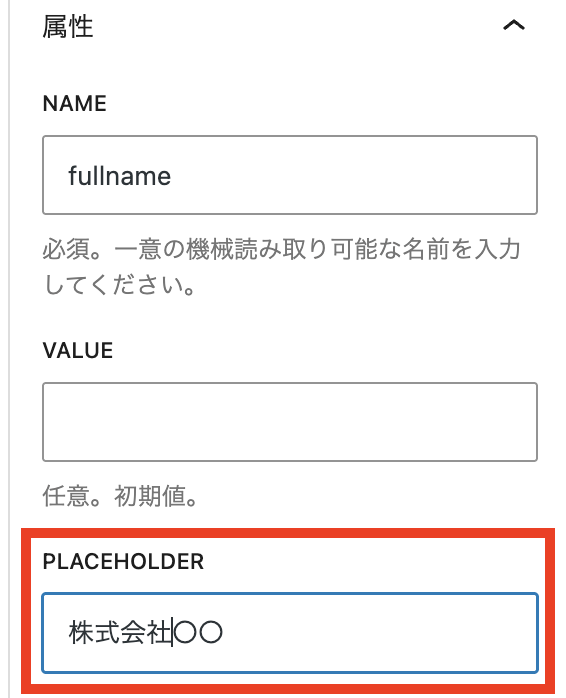
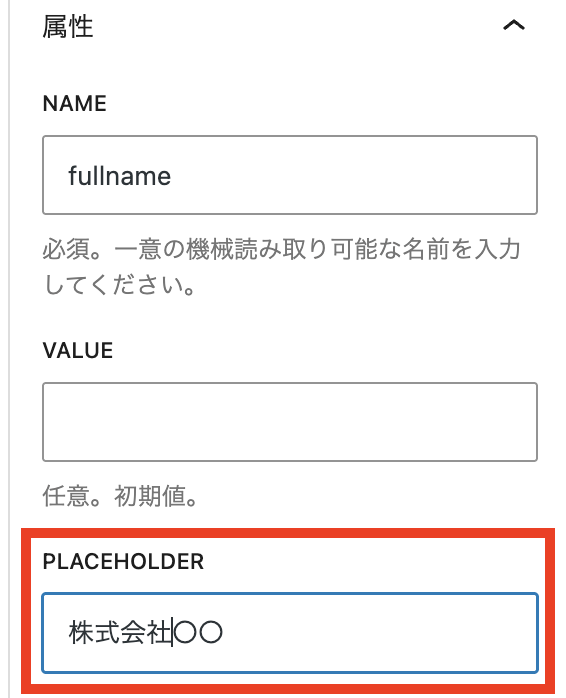
入力すると、入力項目に反映されます。
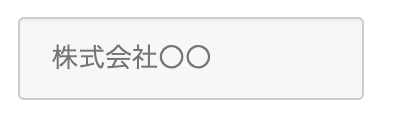
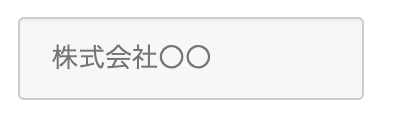
項目によって、入力枠の横幅が違います。
入力項目の横幅を揃えることで、見た目が良くなります。
「PLACEHOLDER」から下にいくと「SIZE」があります。
入力枠に「100」と入力すると、横幅いっぱいに広がります。
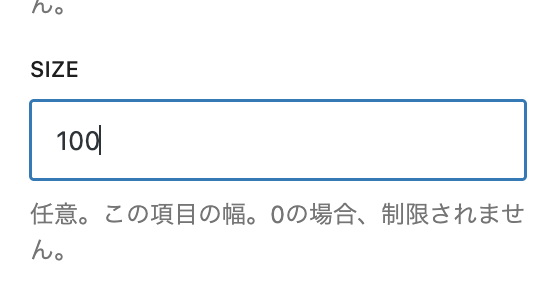
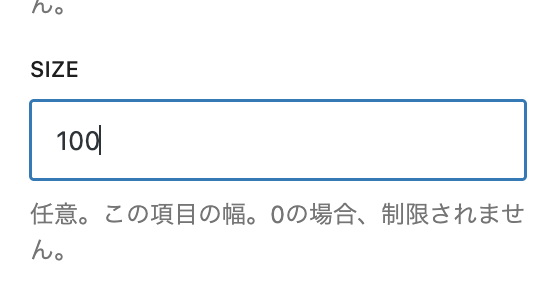
これでお問い合わせ項目は完了です。
STEP3:確認画面の設定
次に確認画面の設定をします。
これは、ユーザーが送信ボタンを押す前に「入力内容が間違っていないかどうか」を確認できる画面です。
「フォーム設定を開く」をクリックしたあと、画面右側の「確認画面を使用する」を有効化します。
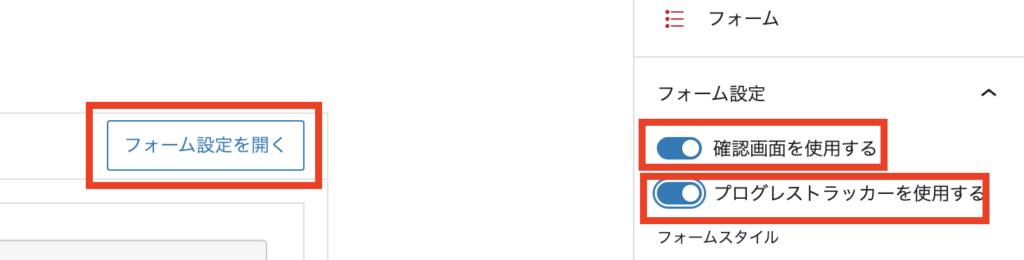
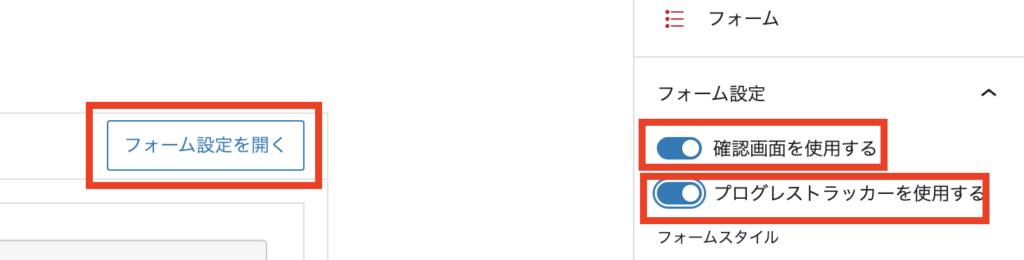
一緒に「プログレストラッカーも使用する」を有効化しておきましょう。
プログレストラッカーを有効化すると、画像のようなステップナビゲーションが表示され、読者は自分が今どの位置にいるのかをひと目で把握できます。


「確認ボタンのラベル」「戻るボタンのラベル」「送信するのラベル」にも入力しておきましょう。
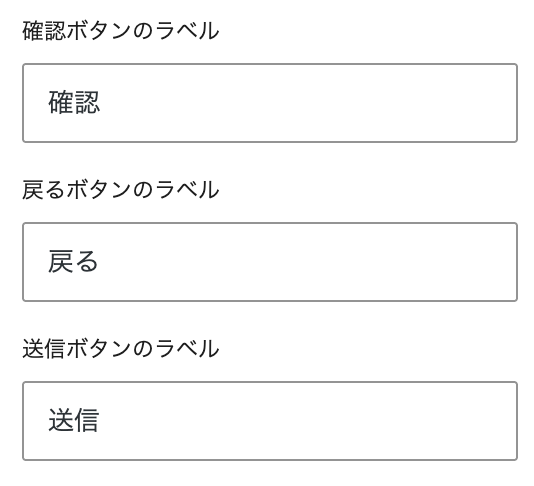
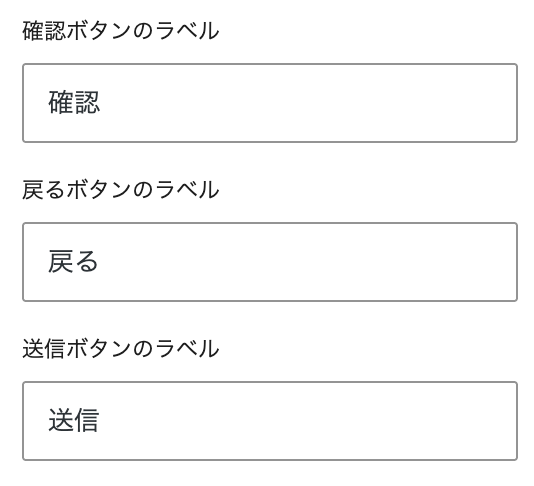
STEP4:完了画面の設定
続いてユーザーがフォームを送信したあとに表示される完了画面の設定をします。
デフォルトで、「完了しました。」と入力されていますので、内容を変更します。
例えば以下のような文章。
お問い合わせありがとうございました!
内容を確認して、できるだけ早くご返信いたします。
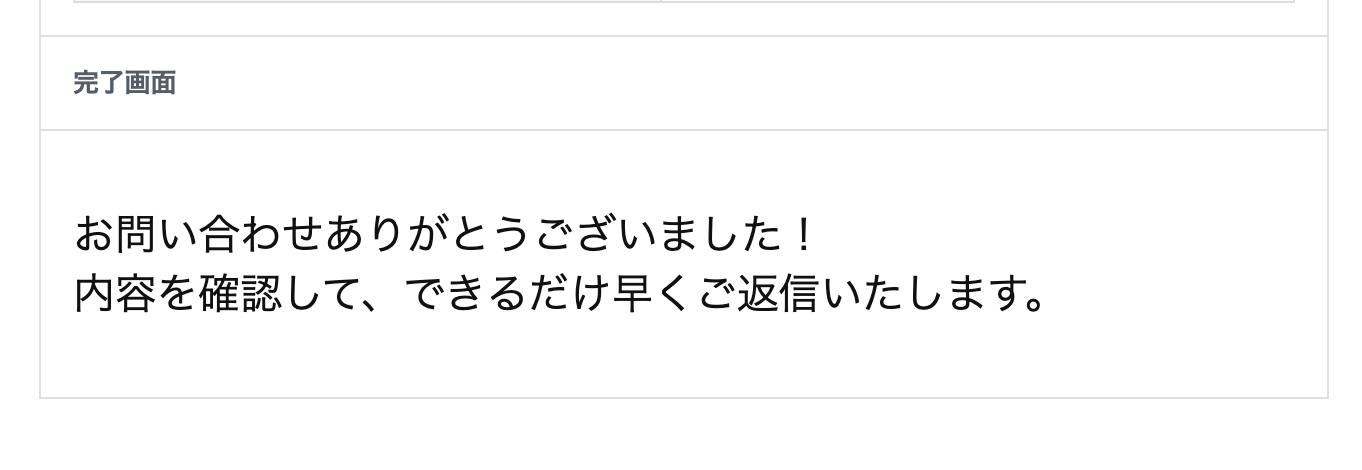
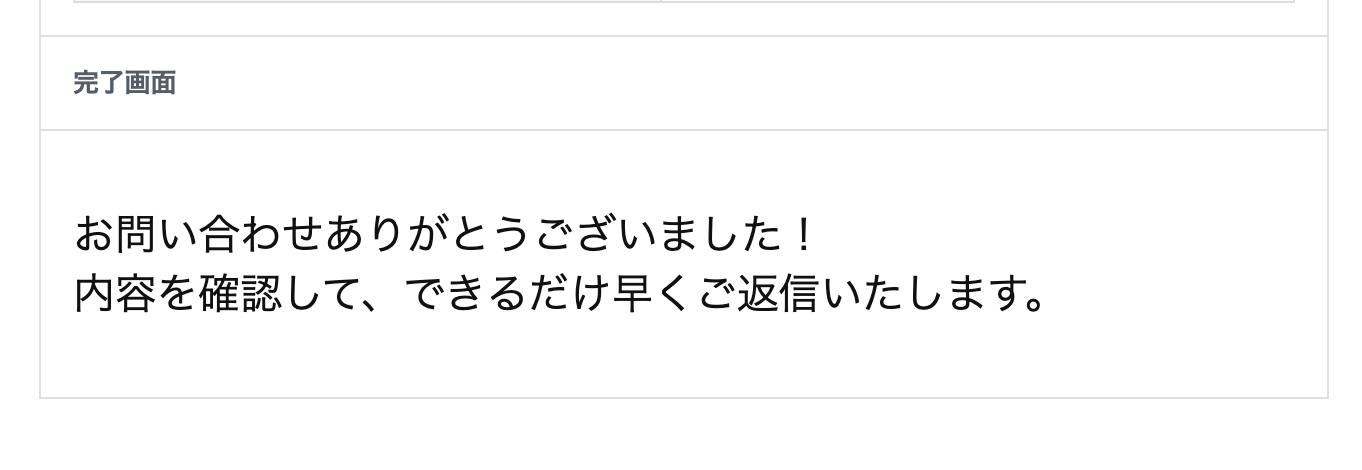
これで完了です。
STEP5:自動通知メール(ブログ管理者宛)
続いてブログにお問い合わせがあると、あなた(ブログ管理者)宛てに自動通知メールが届くように設定します。
「フォーム設定を開く」をクリック
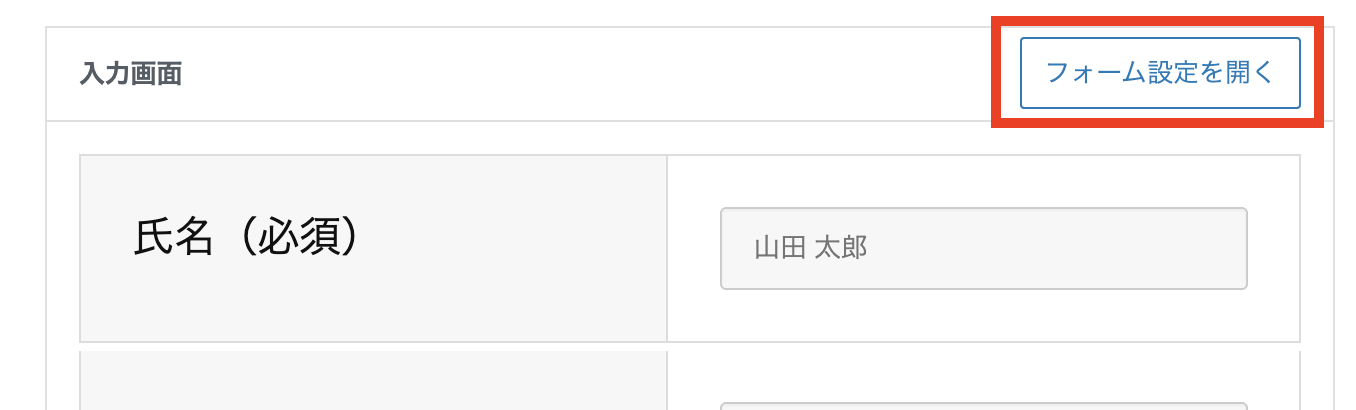
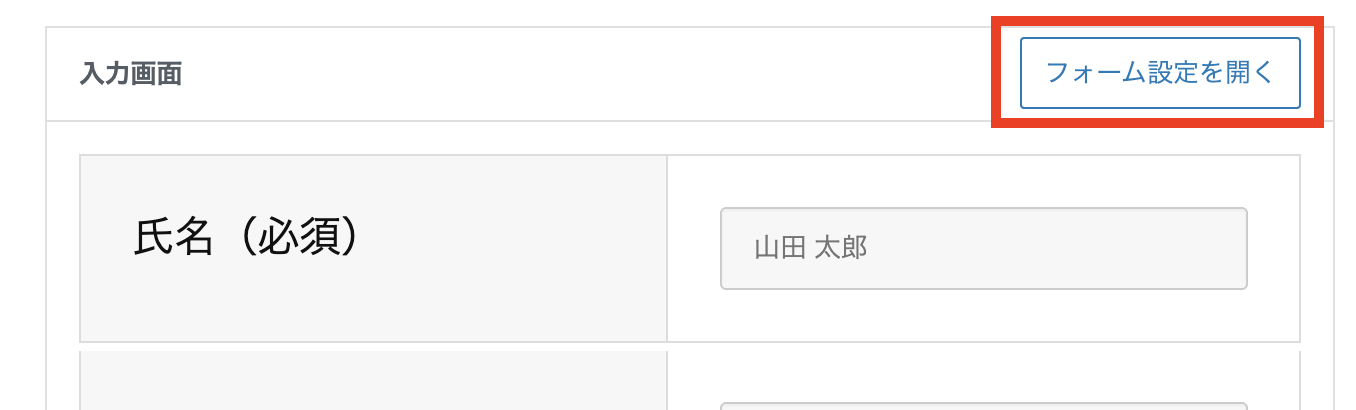
右側のメニューを下にスクロールすると「管理者宛メール」があります。
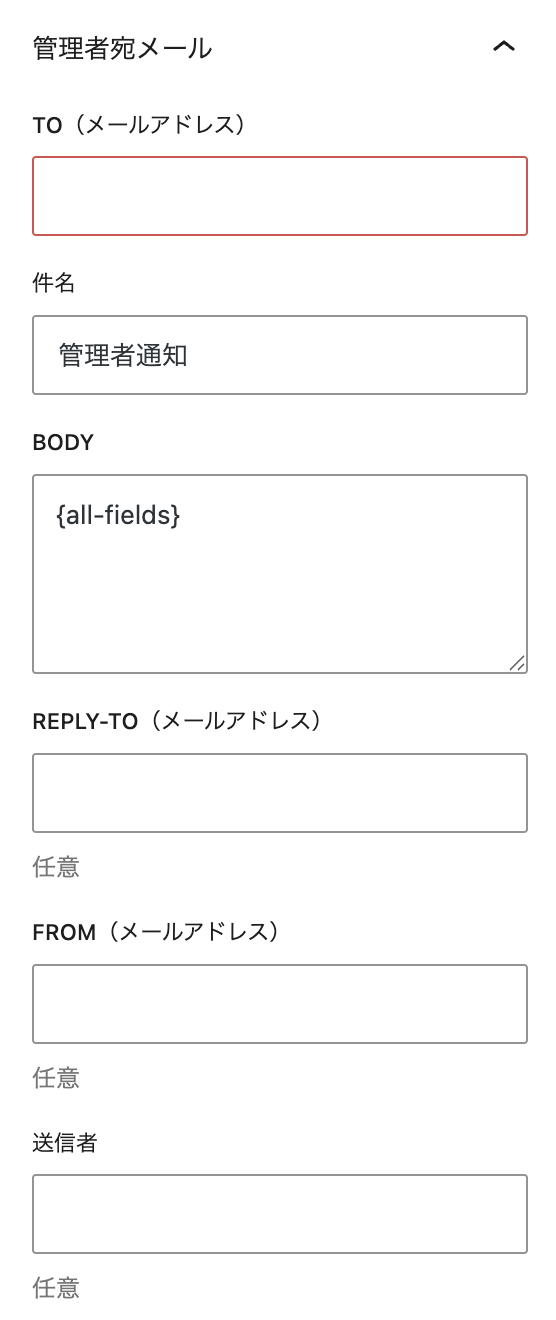
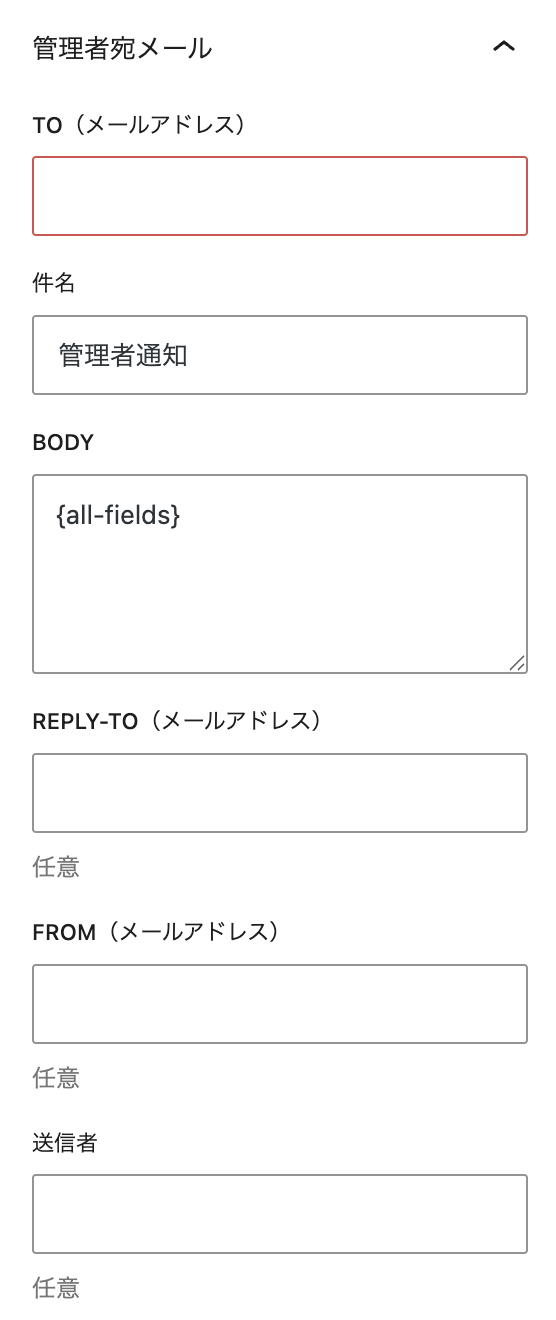
「To(メールアドレス)」に、自動通知メールを受け取りたいあなたのメールアドレスを入力します。
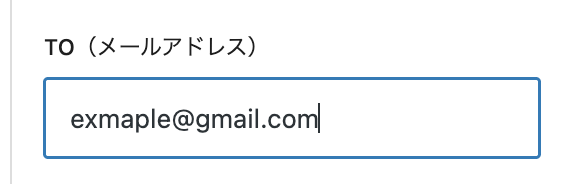
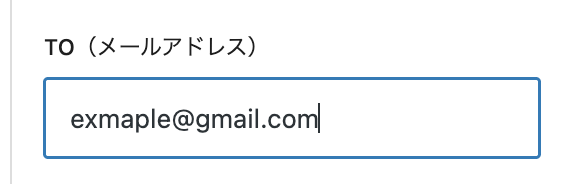
フォームからお問い合わせが送信されると、ブログの管理者(あなた)にメールが届きます。
そのときにメールの【タイトル(件名)】として表示されるのが、ここで設定する「件名」になるので、分かりやすい件名にしておきましょう!
「件名」には、ブログにお問い合わせがあったことが分かる内容を入力します。
例えば以下のような文面です。
ブログにお問い合わせがありました
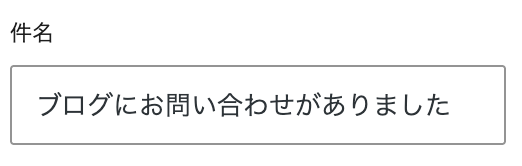
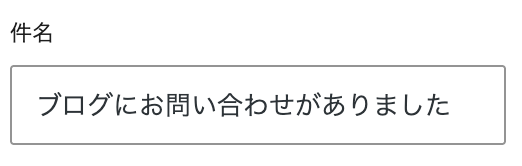
「BODY」は、自動通知メールの本文になります。
デフォルトでは、「{all-fields}」というのが入力されています。
「{all-fields}」のままでも問題ないですが、各項目を個別に表示させたい場合は、以下のように変更しましょう。
{ }の中は、上で解説した「NAME」で設定したテキストを入力します。
【お名前】{fullname}
【会社名】{company}
【メールアドレス】{email}
【お問い合わせ内容】{message}
ここは、「お問い合わせが届いたとき、どこからメールが届くか」を決める場所です。
このメールは、あなた(ブログ管理者)に届く通知用のものなので、特に入力しなくても大丈夫です。
何も設定しないと、「wordpress@自分のサイトのドメイン名」というメールアドレスから届くようになっています。
ここには、「誰から届いたメールなのか」を示す名前を入力できます。
でも、これもブログ管理者であるあなたに届くメール用なので、空白のままでもOKです。
何も書かなければ、「WordPress」や「名前なし」として届きます。
STEP6:自動返信メール(ユーザー宛)
次は、お問い合わせをしてくれた方(ユーザー)に自動で届く「返信メール」の設定をしていきます。
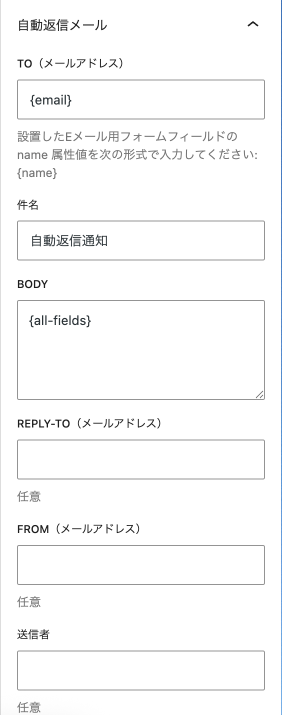
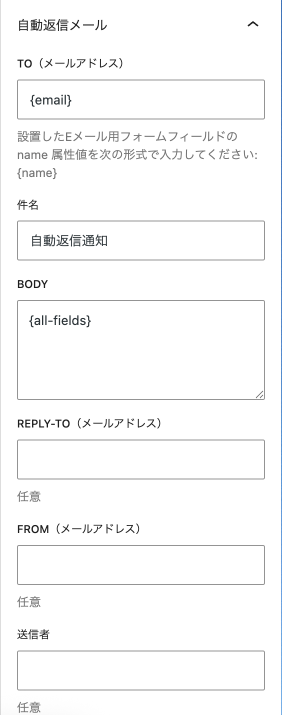
「To(メールアドレス)」は、自動返信メールを送る相手のアドレスです。
お問い合わせフォームに入力された「ユーザーのメールアドレス」がここに入ります。
デフォルトで「{email}」と入力されていますので、メールアドレスのNAMEがemailならこのままでOKです。
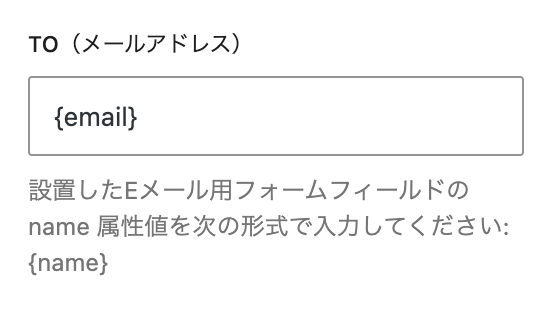
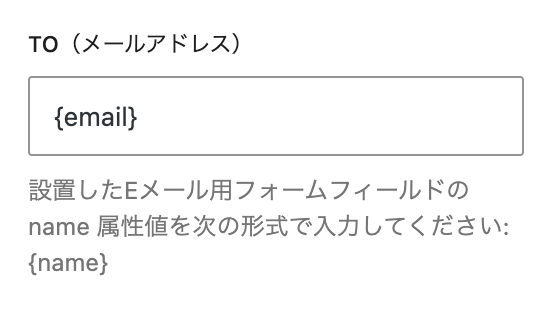
「件名」には、自動返信であることが分かるように入力しましょう。
【自動返信メール】お問い合わせいただきありがとうございます。
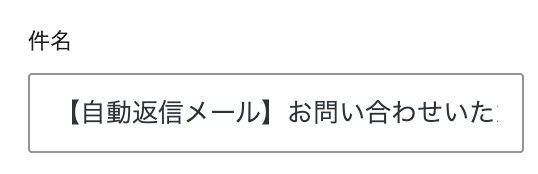
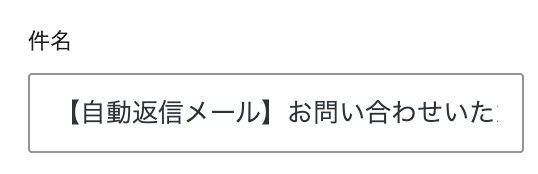
「BODY」は、自動返信メールの本文になります。
以下は一般的な自動返信メールの内容です。
(※項目はお問い合わせの入力項目と一緒にする)
この度はお問い合わせいただき、誠にありがとうございます。
以下の内容で受け付けました。
【お名前】{fullname}
【会社名】{company}
【電話番号】{tel}
【メールアドレス】{email}
【ホームページアドレス】{url}
【お問い合わせ内容】{message}
【個人情報の取り扱いについて】{policy}
2営業日以内に、ご連絡いたします。
————————————————————–
ブログ管理者〇〇
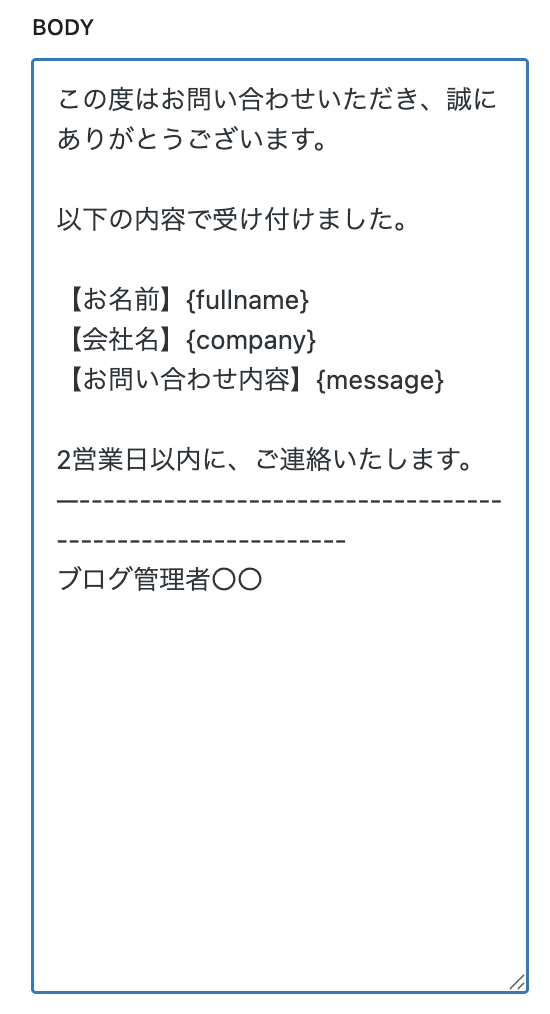
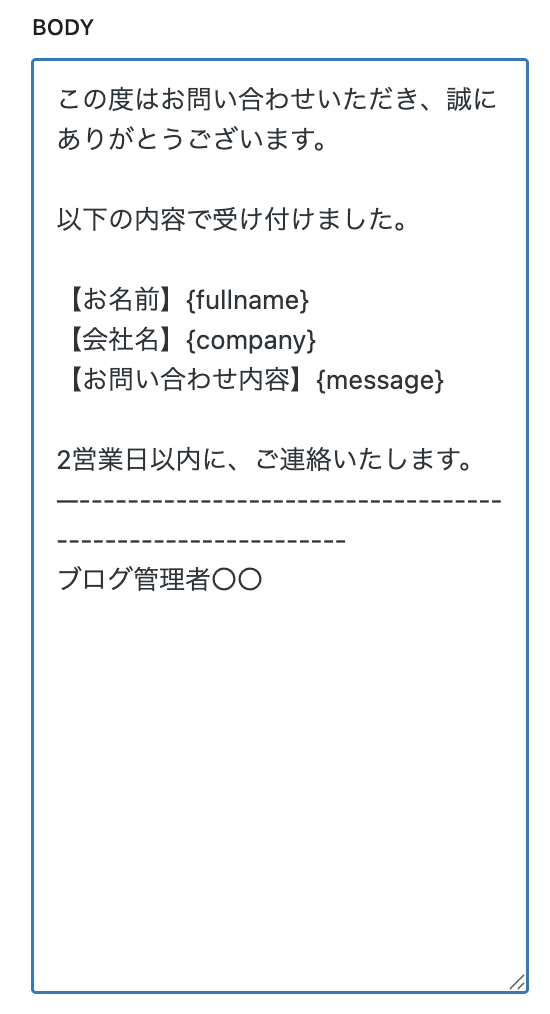
「FROM(メールアドレス)」は、自動返信メールの送信元です。
自動返信メールは、お問い合わせをくれたユーザーに届くメールになります。
おすすめの設定はsupport@あなたのブログのドメイン など、ブログと同じドメインのメールアドレスです。
設定しないままだと、wordpress@自分のドメインというメールアドレスから送られてしまいます。
このアドレスには返信できないことが多いので、ユーザーからの返信が届かない可能性があります。
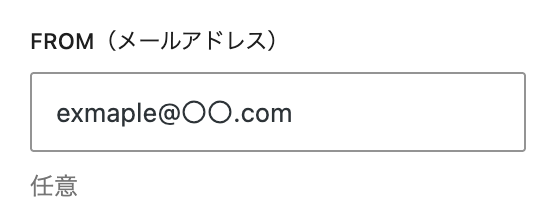
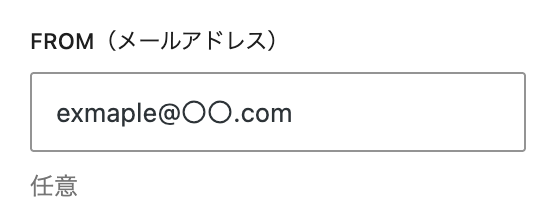
「送信者」は、自動返信メールの「送信元」です。
あなたのブログ名を入力しましょう。
たとえば「〇〇ブログ」です。
注意
この名前を設定しないと、ユーザーには「WordPress」という名前でメールが届いてしまいます。
どこから届いたメールか分かりにくくなるので、忘れずに設定しておきましょう。
これで、自動返信メールの設定は完了です!
画面右上の「公開」をクリックしましょう!!
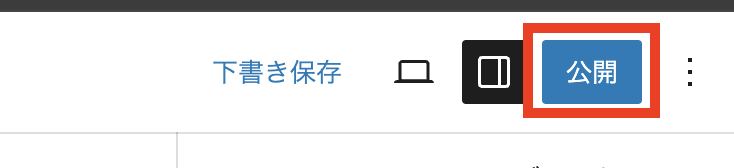
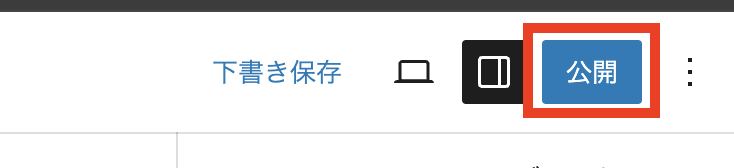
フォームを「公開」状態にしておかないと、このあと紹介する「お問い合わせページにフォームを設置すること」ができません。
必ず「公開」をクリックしてから次に進みましょう。
STEP7:お問い合わせページ作成(Snow Monkey Formsと紐付け)
次に、作成したお問い合わせフォームを固定ページに表示させる設定を行います。
WordPress管理画面の「固定ページ」の「新規固定ページを追加」をクリック
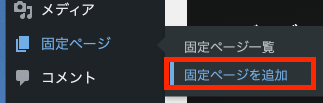
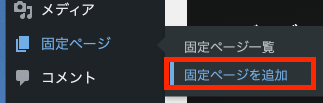
固定ページが開いたら、タイトル部分に「お問い合わせ」と入力
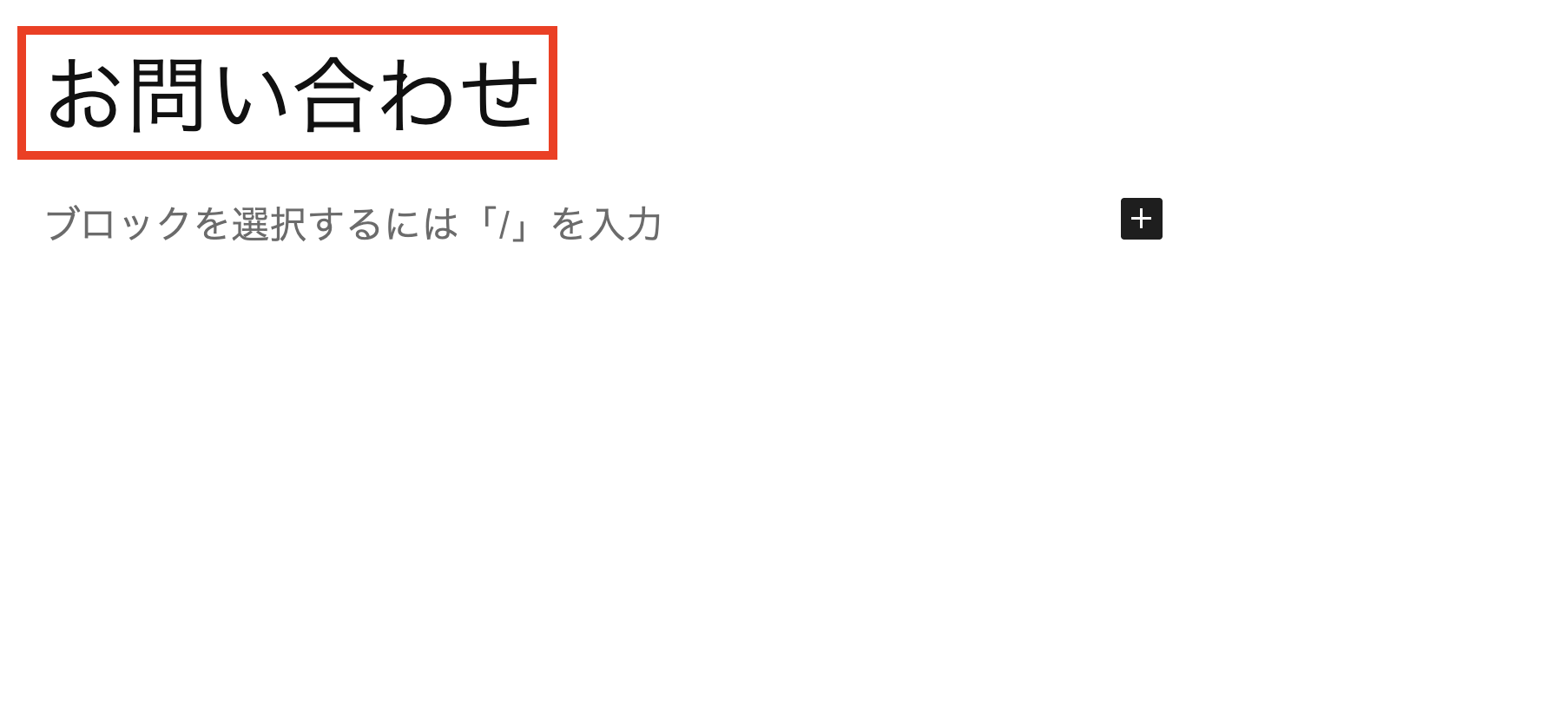
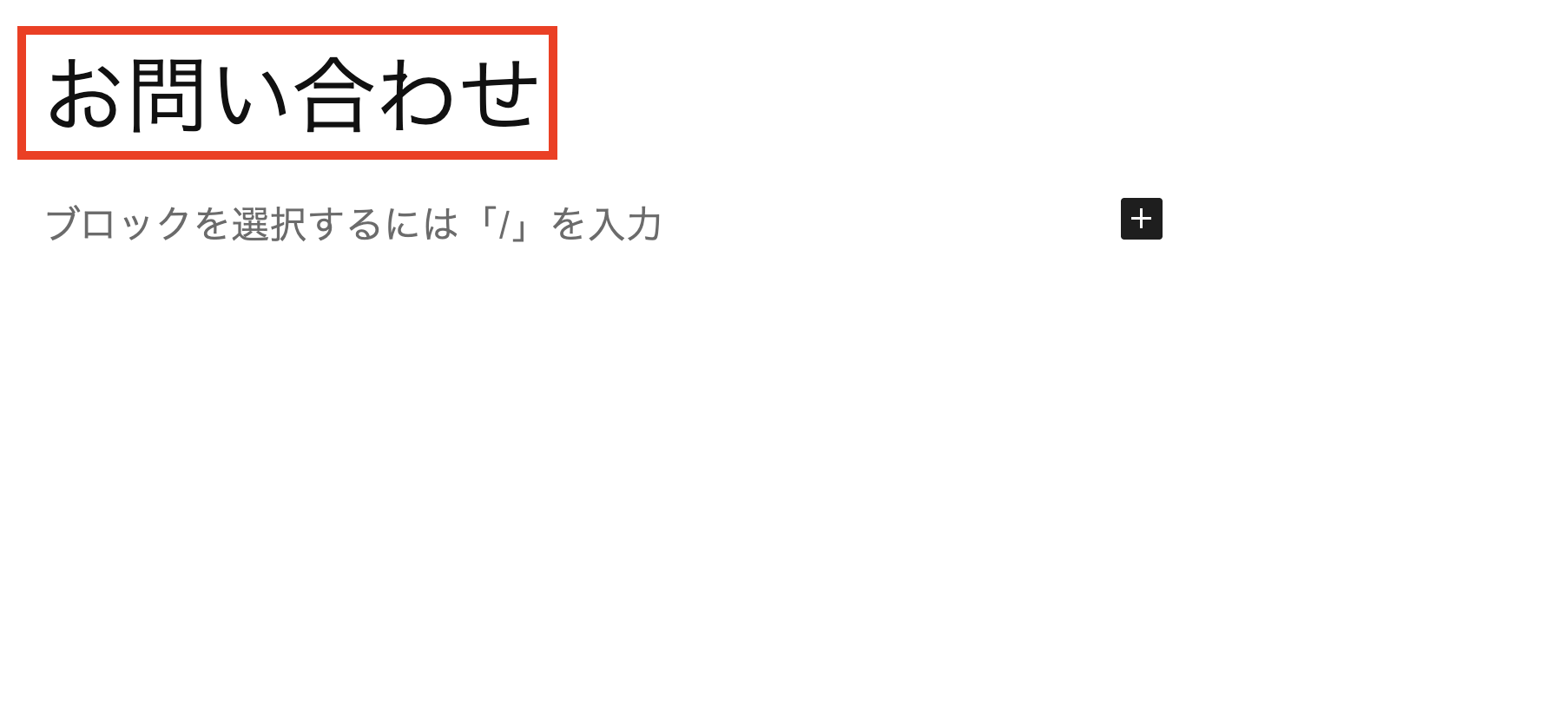
本文を書く箇所をクリックすると「+」が表示されるので、「+」をクリック。
検索に「snow」と入力、「Snow Monkey Form」をクリック。
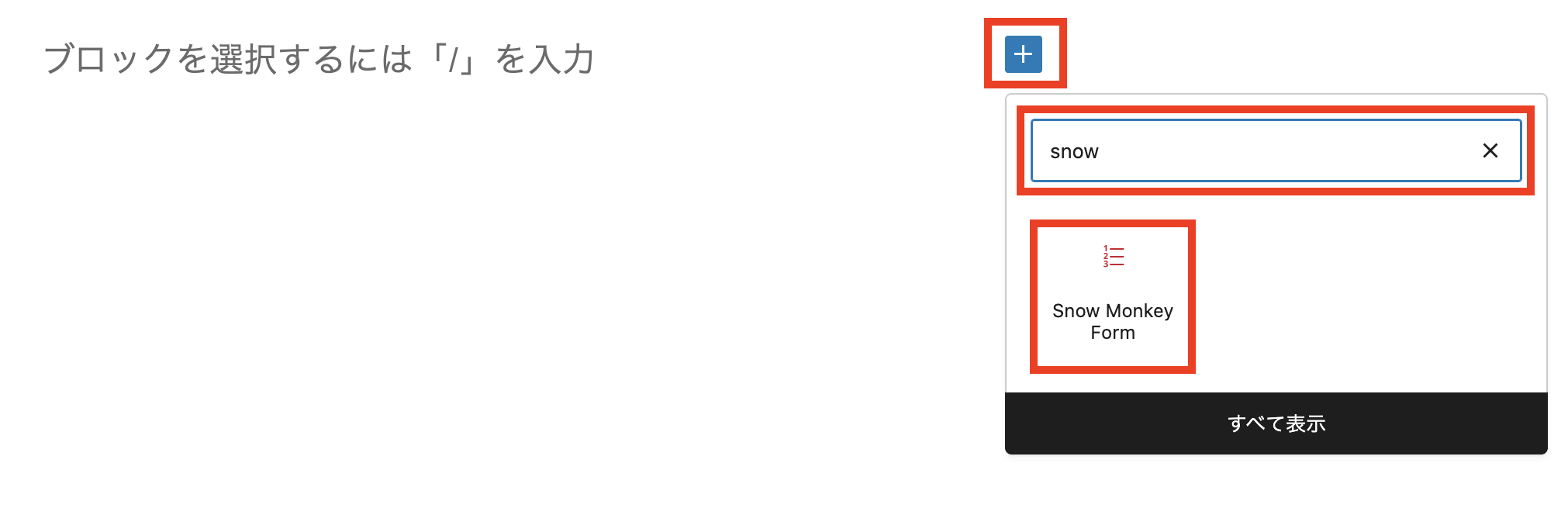
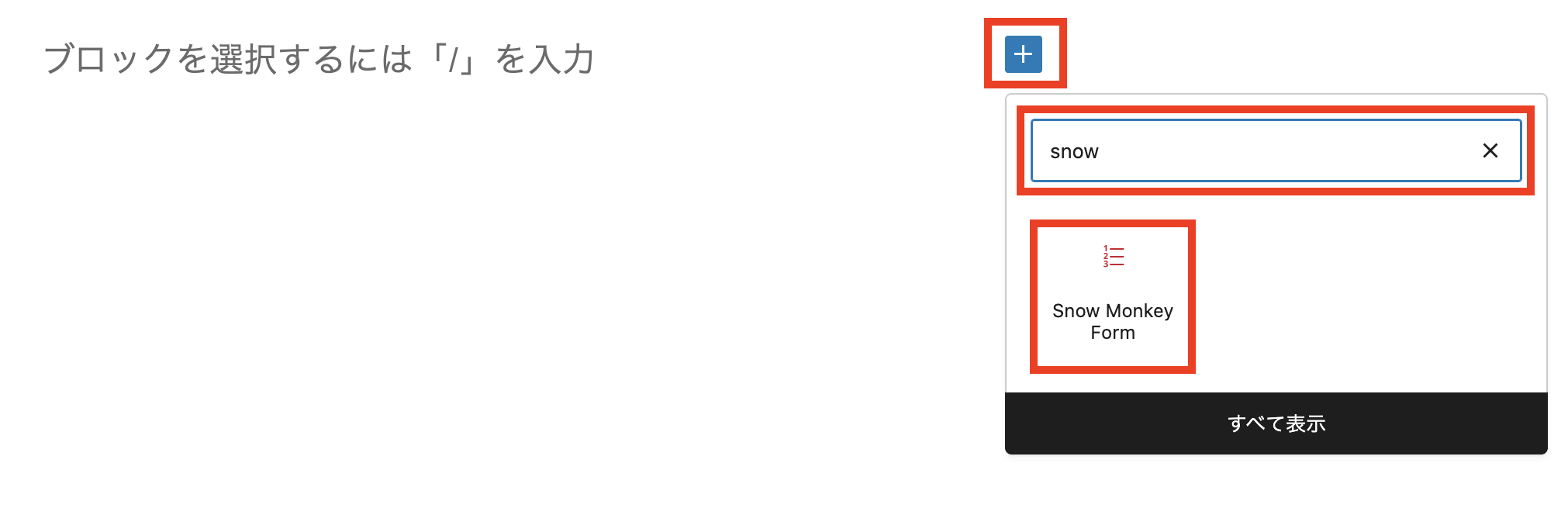
その後、プルダウンからさきほど作成した「お問い合わせ」を選択します。
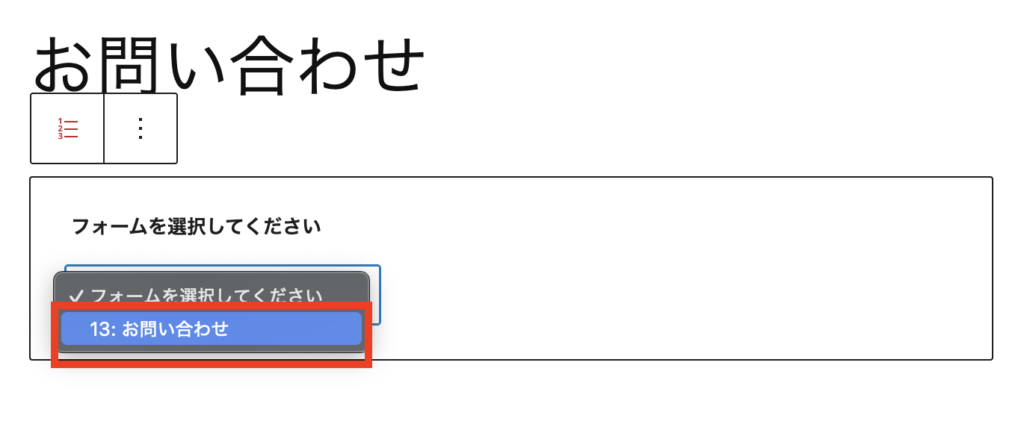
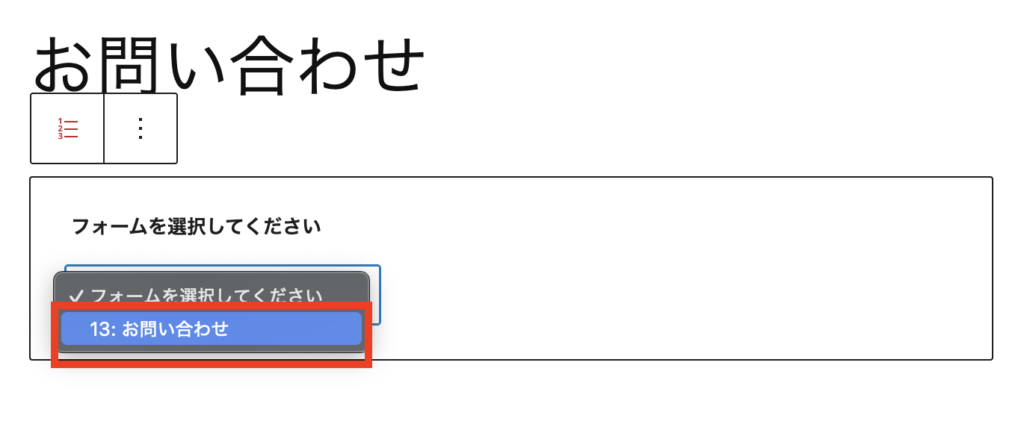
選択すると、お問い合わせフォームが表示されます。
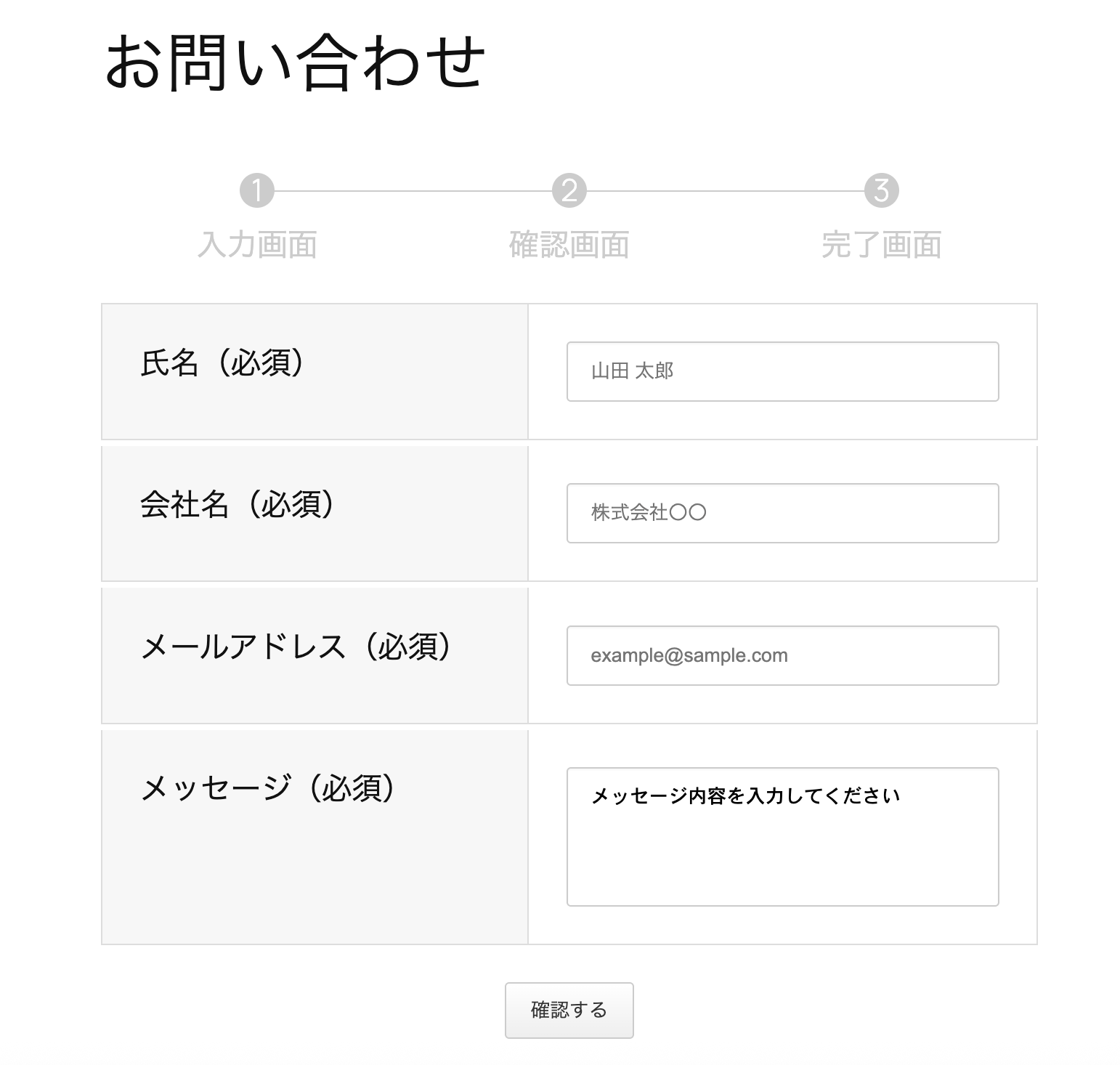
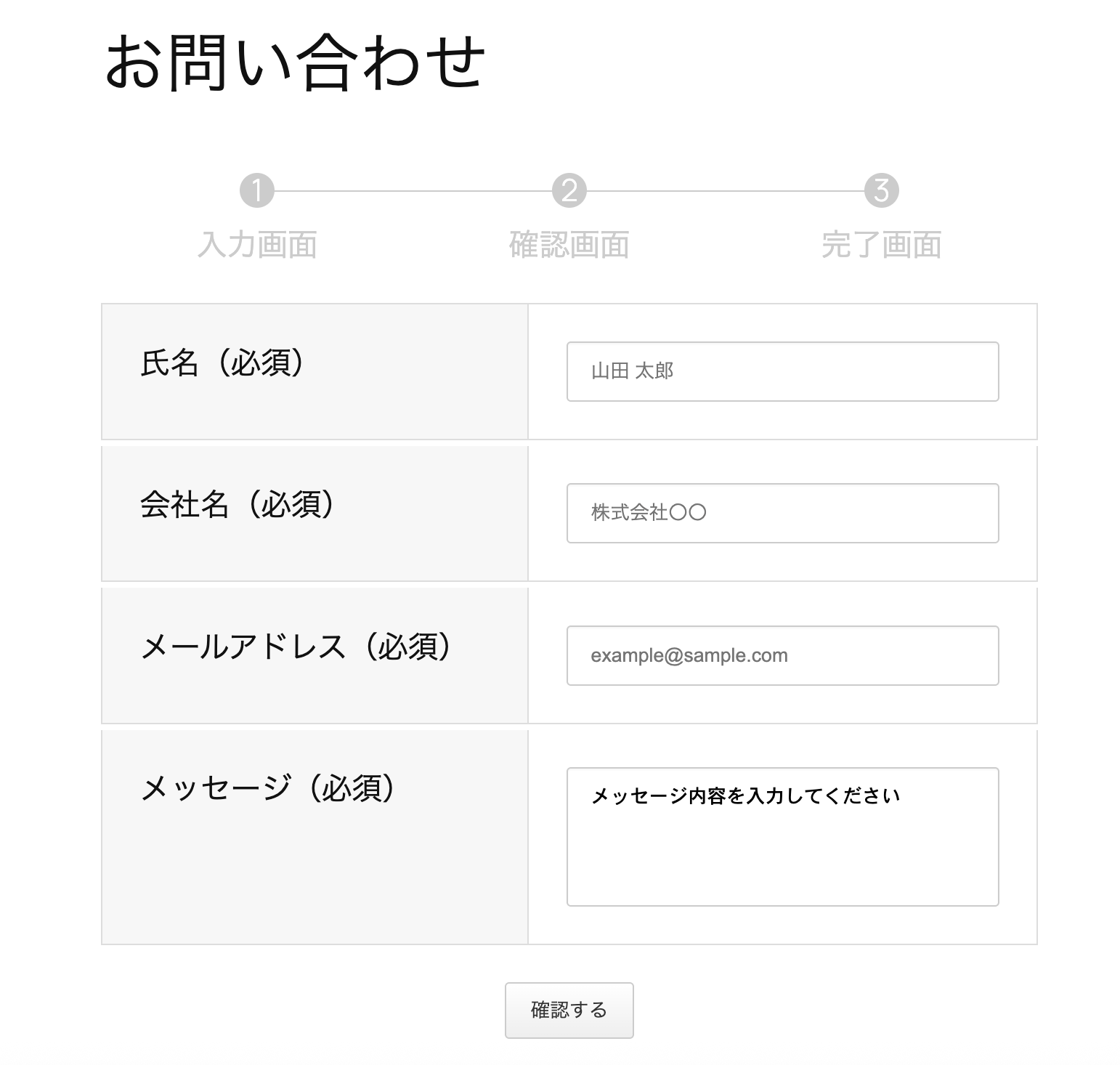
右側「スラッグ」部分をクリックすると変更できるので、「contact」に変更しましょう。
「スラッグ」を「contact」に変更すると、URLは「 https://あなたのドメイン/contact」 になります。
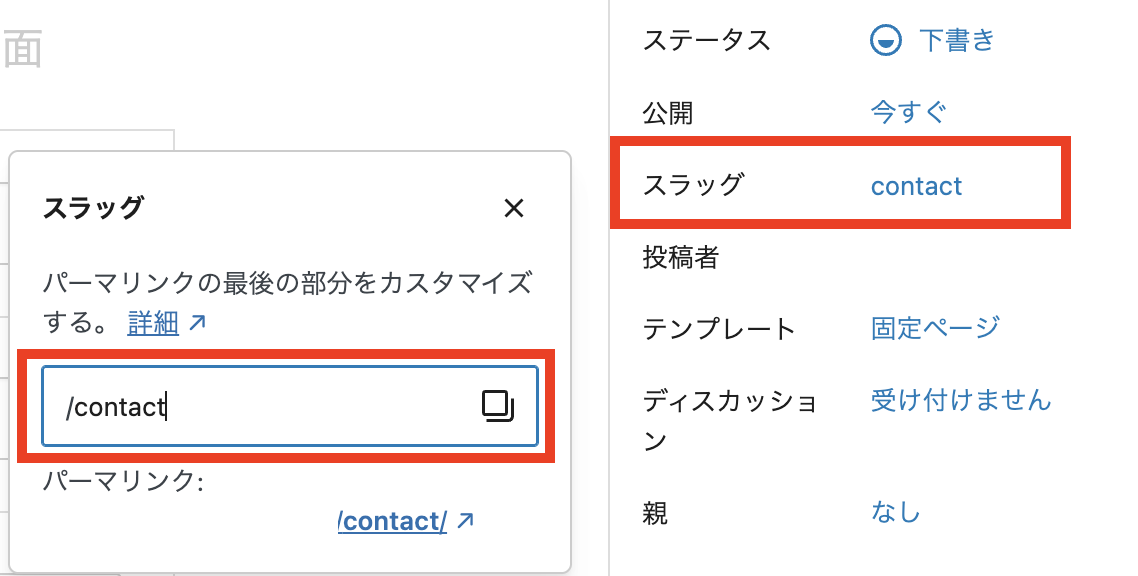
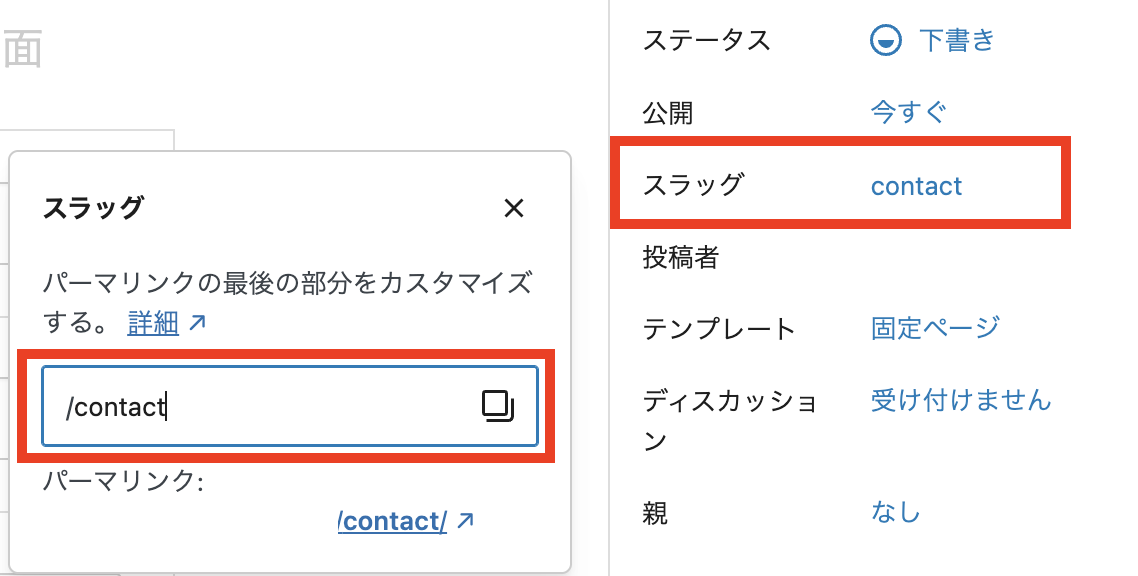
「下書き保存」をクリックして保存します。
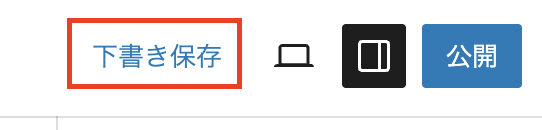
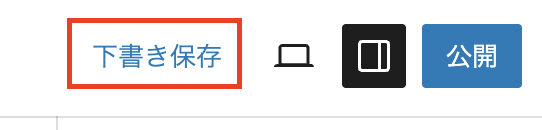
プレビュー画面でちゃんと表示されているかを確認しましょう。
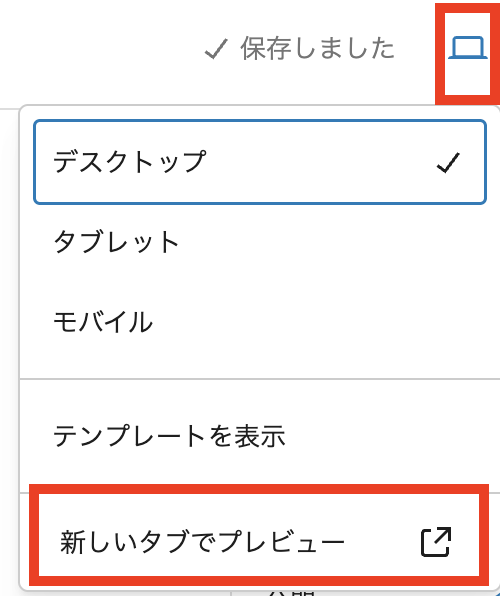
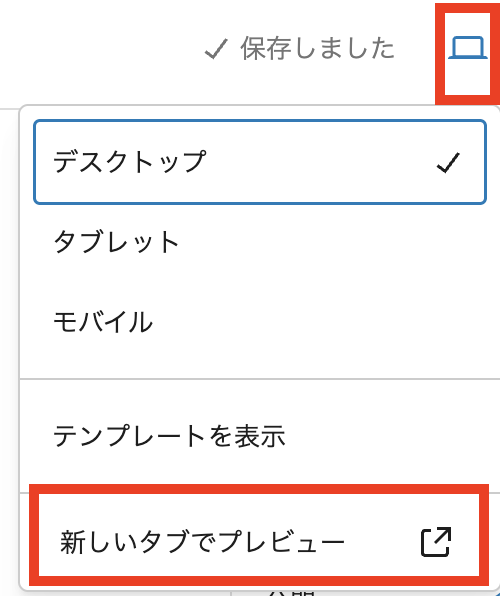
問題なければ、「公開」をクリックします。


公開したら、必ず自分で一度テスト送信してみましょう!
チェックすべきポイントは以下です。
- 管理者宛にメールが届いているか
- 自動返信メールが読者に届いているか
- 表示される完了メッセージやエラーメッセージが自然かどうか
STEP8:フォームのリンクをサイト内に設置
せっかくフォームを作っても、読者に見つけてもらえなければ意味がありません。
ブログのヘッダーやフッターにお問い合わせを追加しておきましょう!
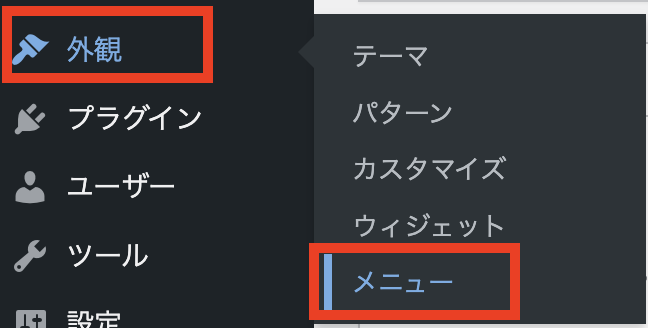
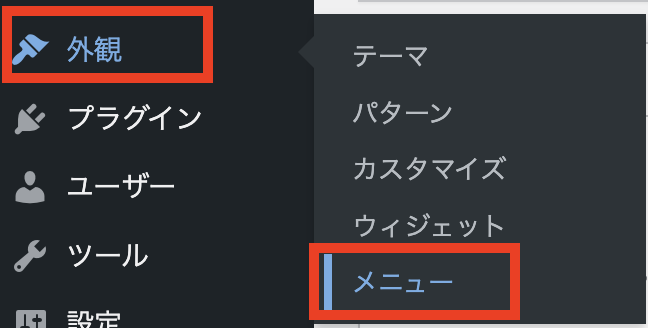
STEP9:お問い合わせフォームの迷惑(スパム)メール対策
フォームを公開すると、スパムボット(自動で迷惑メッセージを送ってくるプログラム)が反応して、意味不明なメッセージが大量に届くことがあります。
これを放っておくと…
- 自動返信メールが悪用され、大量の迷惑メールが送られる
- 正常なメールまで迷惑メール扱いされる
- メールが届きにくくなったり、まったく届かなくなることも
- ホームページやドメインが「危険」とみなされる可能性も
こんなトラブルを防ぐために、スパム対策はとても大切です。
スパム対策としておすすめなのが、Googleが提供している「reCAPTCHA(リキャプチャ)」です。
reCAPTCHA(リキャプチャ)」の設定は以下のステップで進めます。
以下からGoogleの「reCAPTCHA」公式ページを開きます。
ページを開いたら以下を設定します。
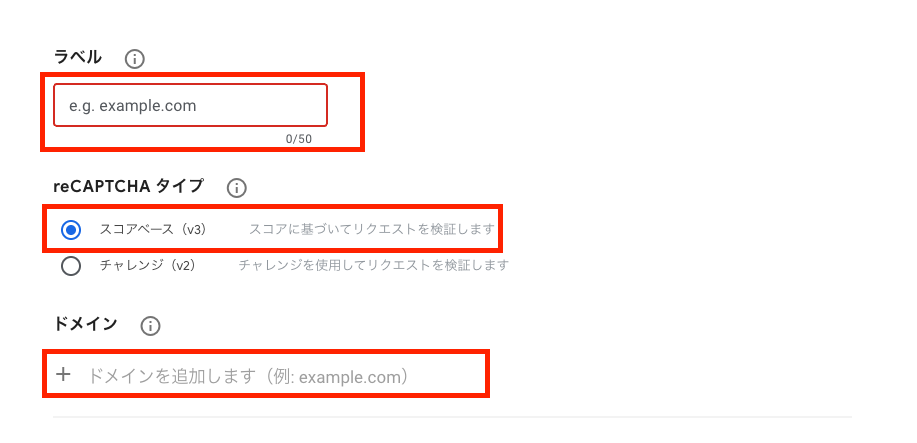
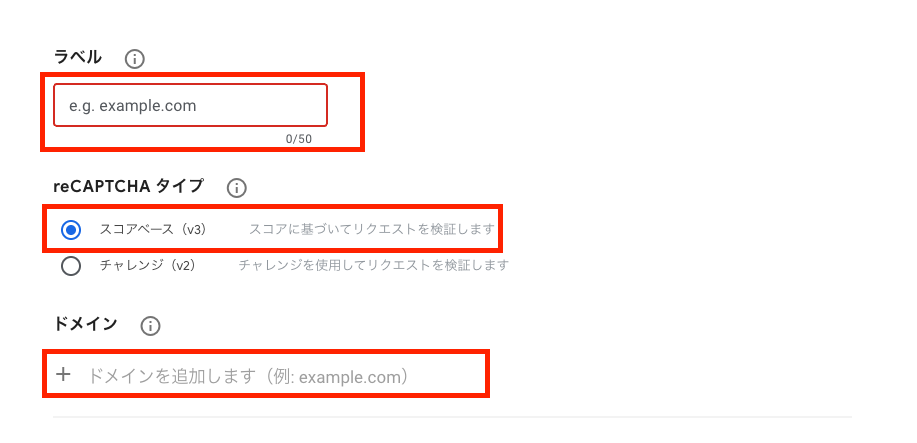
- ラベル:名称を入力(ホームページを複数登録したときに識別するため)
- reCAPTCHA タイプ:スコアベース(v3)を選択
- ドメイン:ホームページのURLから「https://」や「www.」を除いた部分を入力してください。(例:example.com)
その後、「送信」をクリックします。
APIキーが表示されたページになります。
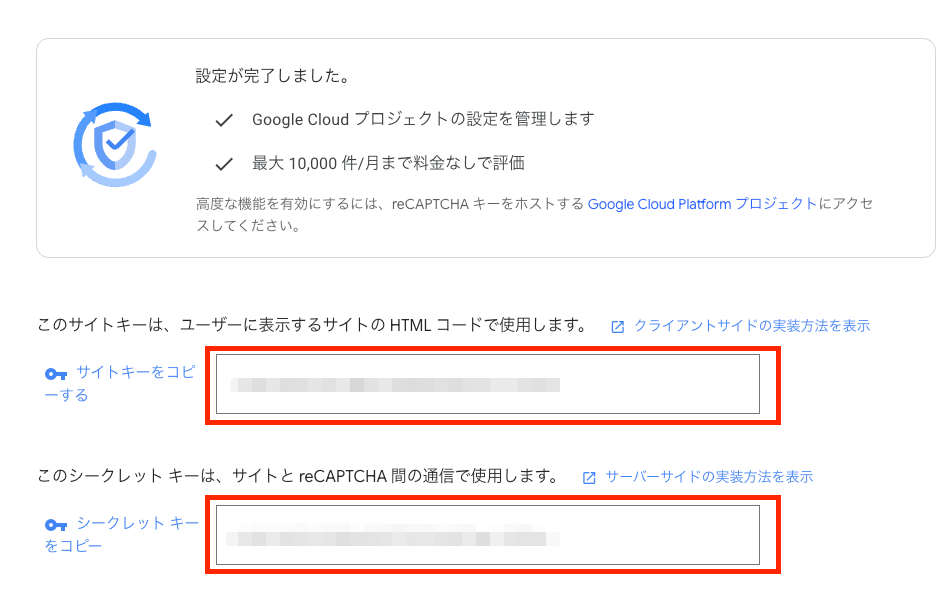
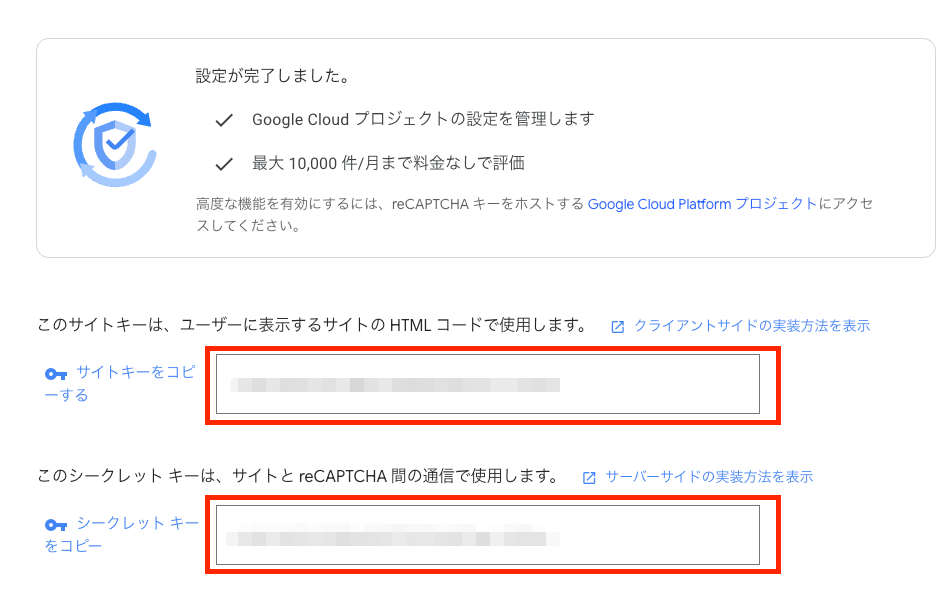
下の「設定に移動」をクリックします。


次にページに進んだら、「アラートをオーナーに送信する」にチェックを入れてから、「保存」をクリックします。
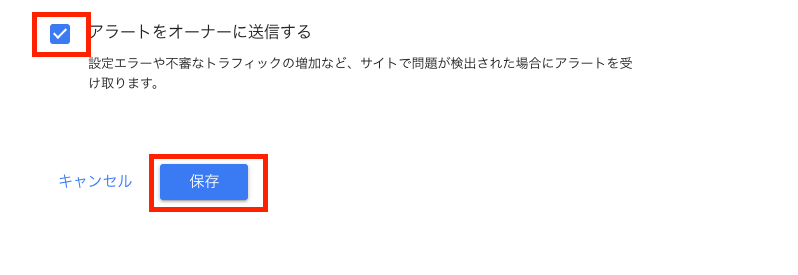
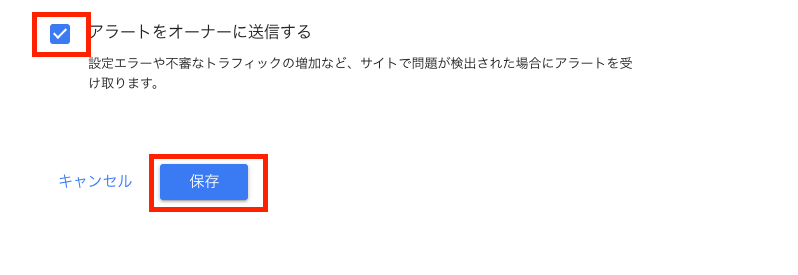
続いてSnow Monkey FormsにreCAPTCHAのAPIキーを入力して保存します。
WordPress管理画面の「Snow Monkey Forms」の「reCAPTCHA」をクリック。
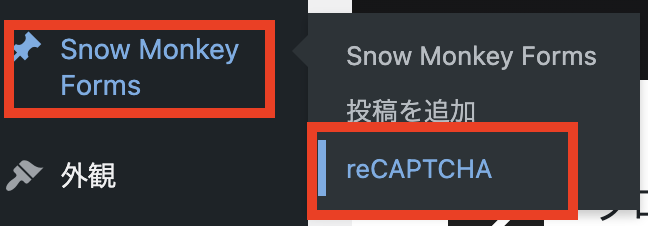
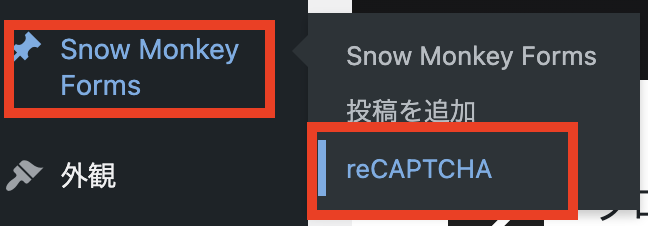
さきほどコピーした「サイトキー」と「シークレットキー」に貼り付け、「変更を保存」をクリックします。
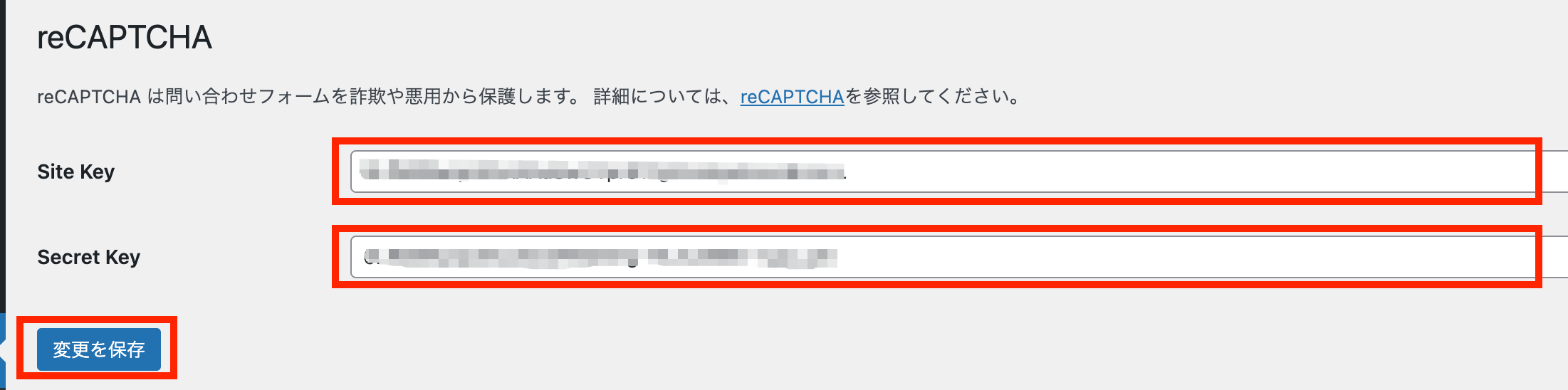
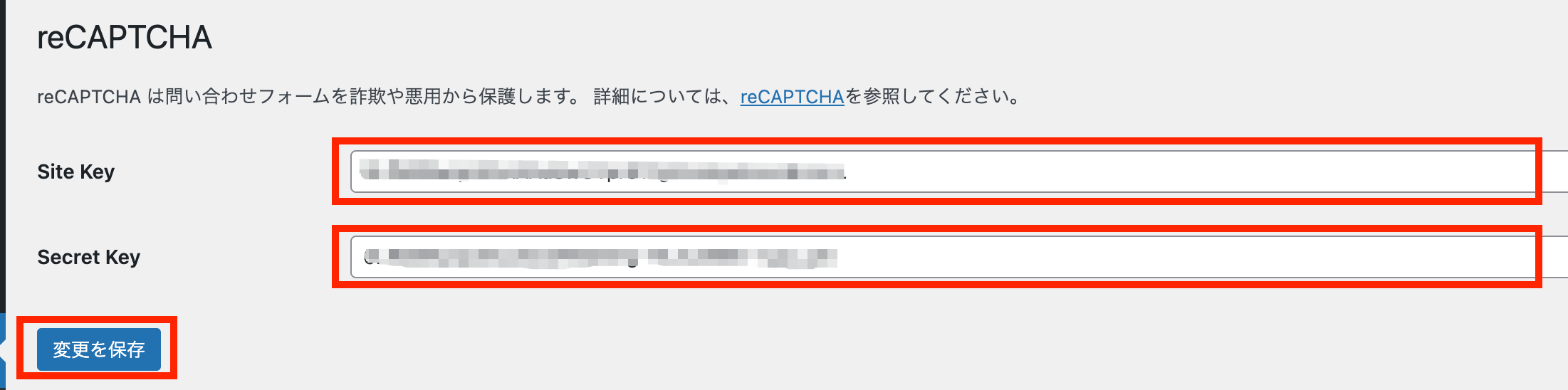
ブログを開いて、画面右下に画像のマークが表示されていれば設定完了です!!
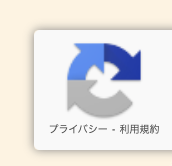
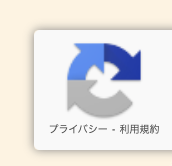
これでスパムメールはぐっと減りますよ。
Snow Monkey Forms、Contact Form 7以外の選択肢


ここまで読んで、「Snow Monkey Forms、良さそうだな」と思っていただけたかもしれません。
でも中には、「他にもフォームの作り方があるなら知りたい!」という方もいると思います。
そんな方のために、Snow Monkey FormsやContact Form 7以外の人気フォームツールも、かんたんにご紹介しますね。
「ブログのスタイル」や「あなたのスキル」に合わせて、ぴったりのものを選んでみてください。
①Googleフォーム
「とにかく簡単にフォームを作りたい!」という方には、Googleフォームもおすすめです。
- Googleアカウントがあればすぐに作れる
- 完全無料
- 作ったフォームのURLをブログに貼るだけ
という手軽さが最大の魅力です。
ただし、フォームの見た目はあまりカスタマイズできません。
そのため、「ブログ全体のデザインと合わせたい」という方には、ちょっと物足りないかもしれません。
とはいえ、「とりあえず急ぎでお問い合わせ窓口を作りたい!」という人には、今すぐ使えてとても便利な方法ですよ。
②Tayori・formrunなどの外部フォームサービス
もうひとつの方法が、Tayori(タヨリ)やformrun(フォームラン)といった外部のフォーム作成サービスです。
- 最初からテンプレートが用意されていて、かんたんに作れる
- お問い合わせの内容を一覧で管理できる
- 「サンクスページ」や「問い合わせ数の分析」などの便利機能もついている
- 無料プランでもある程度使える
などのメリットがあり、しっかり問い合わせを管理したい方におすすめです。
ただし、無料プランだと機能に制限があることも。
本格的に使いたい場合は、有料プランの費用も考えておきましょう。
お問い合わせフォームについてのよくある質問(FAQ)


ここでは、お問い合わせフォームについてよくある質問を紹介します。
ブログ初心者でもフォームは作れますか?
はい、大丈夫です!
今回ご紹介している Snow Monkey Formsは特に初心者の方に向いているプラグインなので、簡単に作ることができます。
専門用語やコードの知識がなくても、ブロックエディタで選んでポンポン追加していくだけでフォームが完成します。
この記事の手順通りに進めれば、つまずくことなく設置できますよ。
メールが届かないときはどうすれば?
まずは、以下の3つをチェックしてみてください。
- 迷惑メールフォルダに入っていないか?
- 管理者宛のメールアドレスが正しく入力されているか?
- テスト送信を行って、完了メッセージが表示されたか?
それでも解決しない場合は、WordPressのメール送信がうまくいっていない可能性もあります。
その場合は「WP Mail SMTP」などのプラグインを使って、メールの送信設定を見直してみましょう。
お問い合わせが全然来なかったら意味ないのでは?
そう思う気持ち、すごくよくわかります。
でも実は、お問い合わせフォームって「連絡がくるかどうか」よりも、「連絡ができる状態にしておくこと」が大切なんです。
たとえば、
- Googleアドセンスの審査で評価されたり
- 読者に「ちゃんとしてるブログだな」と思ってもらえたり
- 企業から連絡が来たときにチャンスを逃さず受け取れたり
といった「見えない価値」がたくさんあるんですよ。
だから、たとえ今すぐ問い合わせが来なくても、設置しておくだけで信頼性や将来性がアップします。
まとめ:まずはシンプルでOK!フォーム設置で信頼されるブログにしよう!!
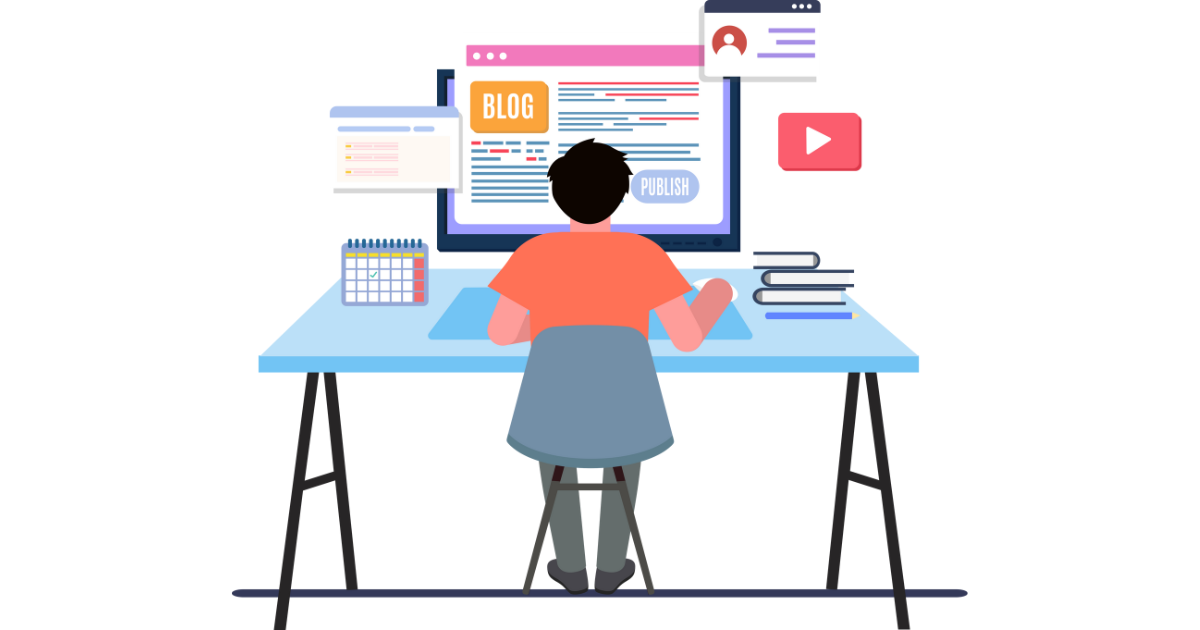
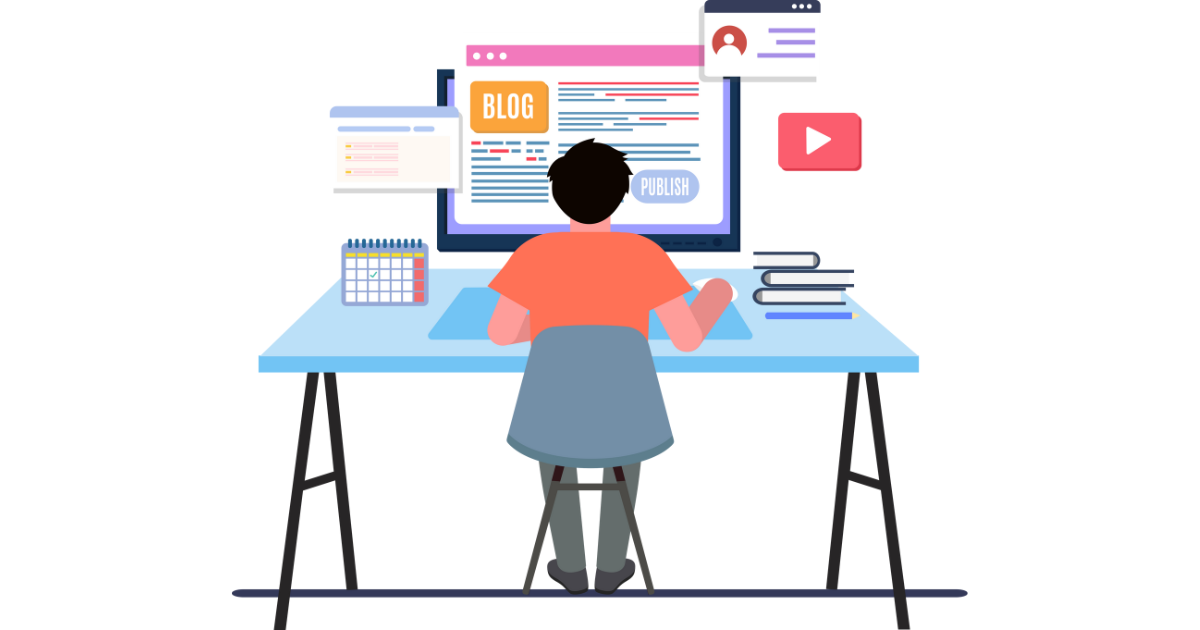
今回は、ブログのお問い合わせフォームについて解説をしました。
ブログを開設したら、いつでも連絡がくるようにあらかじめお問い合わせフォームを作成することをオススメします。
この記事でご紹介した「Snow Monkey Forms」なら、コード不要で、15分ほどあれば簡単にフォームを作ることができます!
「今すぐ必要はないだろう!」と思っている人も、チャンスを逃さないために、今のうちに準備しておきましょう!
最後までお読みいただき、ありがとうございます!
この記事があなたのお役に立っていましたら大変うれしいです!















